Page 1

PORTUGUÊS
Page 2
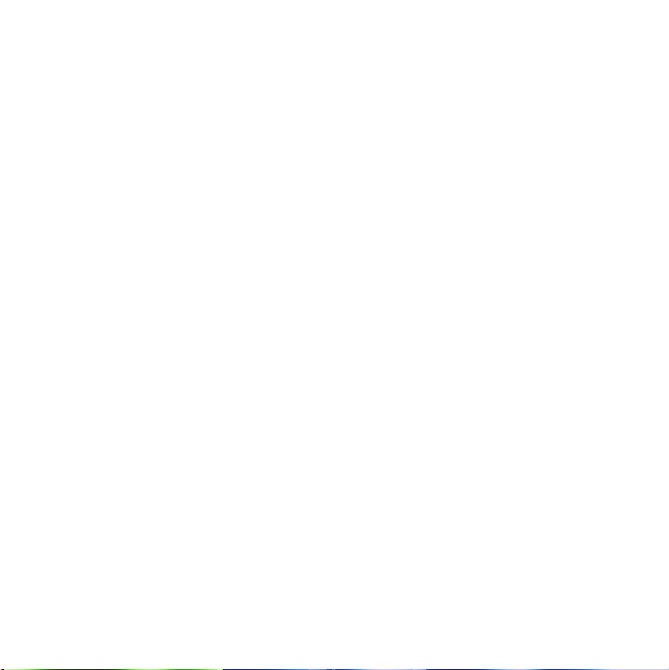
Acaba de adquirir um telefone SAGEM, parabéns. É recomendável que
leia este manual com cuidado de modo a utilizar o telefone de forma
eficaz e nas melhores condições.
O telefone pode ser utilizado internacionalmente em várias redes
(GSM 900 MHz e DCS 1800 MHz) dependendo das disposições de
roaming do operador.
Lembramos que este telefone foi aprovado como cumprindo os
requisitos europeus.
AVISO
Dependendo do modelo, configuração de rede e cartões de subscrição
associados, determinadas funções poderão não estar disponíveis.
Certifique-se de que o cartão SIM é do tipo 3 V SIM, compatível com o
telefone. A inserção de um cartão incompatível será indicada por uma
mensagem quando o telefone for ligado. Contacte o operador.
O seu telefone é identificado pelo respectivo número IMEI. Tome nota
deste número e não o guarde com o telefone, uma vez que lhe pode ser
pedido caso o telefone seja roubado, de modo a impedir a sua
utilização, mesmo com um cartão SIM diferente. Para visualizar o IMEI
no ecrã do telefone, escreva: *#06#.
SAGEM é uma marca comercial da SAGEM SA.
AT é uma marca registada da Hayes Microcomputer Products Inc.
Hayes é uma marca registada da Hayes Microcomputer Products Inc.
T9™ Text Input é uma marca registada da ©Tegic Communications Inc.
T9 está protegida por uma ou mais das seguintes patentes dos EUA:
5,818,437, 5,953,541, 5,187,480, 5,945,928, 6,011,554 e outras patentes
são aplicadas em todo o mundo.
O navegador WAP é propriedade exclusiva da Openwave. Por este motivo,
é proibido modificar, traduzir, desmontar ou mesmo descompilar a totalidade
ou parte do software que constitui o navegador.
Wellphone™ e SmartCom™ são marcas registadas, propriedade de
SmartCom SARL France.
Page 3
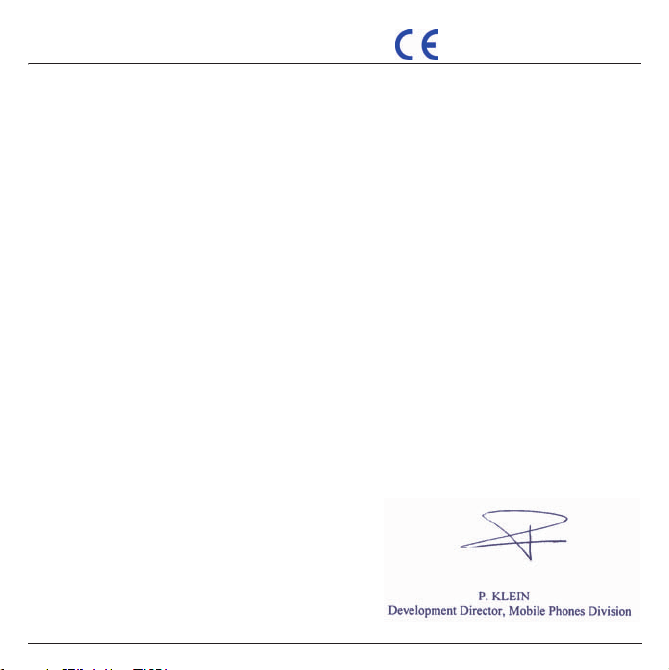
Declaração de Conformidade
A SAGEM SA declara sob sua inteira responsabilidade que o produto Dual Band GSM / DCS Type DC2003
está em conformidade com os requisitos das seguintes directivas UE:
Directiva UE 1999/5/CE
Segurança EN 60950: 2000
EMC EN 301 489-1
Directiva baixa tensão 73/23/CEE
Rede 3GPP TS 51.010-1 com GCF-CC v3.12.0
Saúde EN 50360
EN 301 489-7
Requisitos GT01 v 4.7.0
TBR 19 Edição 5
TBR 20 Edição 3
TBR 31 Edição 2
TBR 32 Edição 2
EN 301 419-1
EN 301511 v7.0.1
EN 50361
1
Page 4
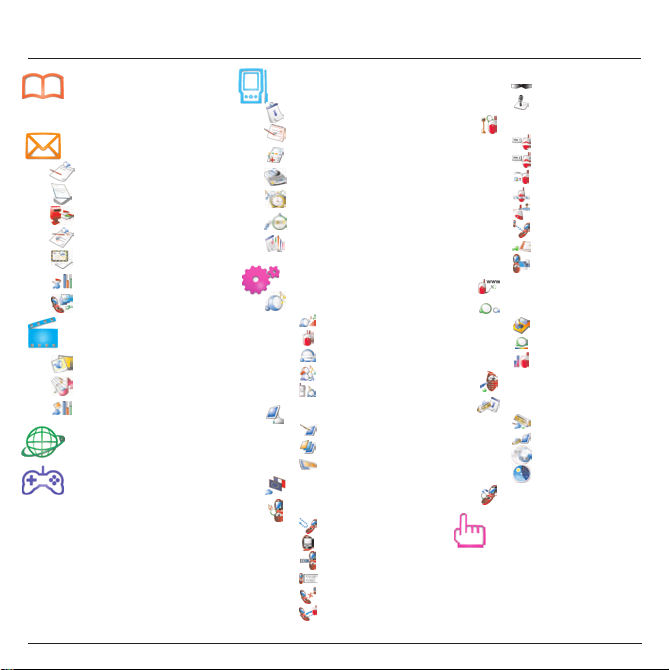
Menus
2
Agenda
Menu agenda
Mensagens
Escrever
A receber
A enviar
Rascunhos
Opções
Memória
Info. locais
Multimédia
As Minhas Imagens
Os Meus Sons
Memória
WAP
Jogos
Agenda Organiser
Agenda
A Fazer
Calculadora
Conversor
Despertador
Timer
Bio Features
Ajustes
Sons
Toques
Vibração
Modo silêncio
Bips
Gravador
Aspecto
Máscaras
Fundos
Protecções ecrã
Escolha idioma
Chamadas
Reencaminham.
Últ. chamadas
Contadores
Apresentação nº
Cham em esper.
Remarcar auto.
Lista negra
N° correio voz
Segurança
Código PIN
Código PIN2
Código telefone
Confidencial
Operador
Barr. chamadas
Agenda fixa
Custos
Redes
Outros
Data
Contraste
Poup. energia
Atalhos
Data / Hora
Ajustar
Visualizar
Fuso horário
Hora de Verão
Modo FLIP
Serviços
Page 5

Índice
Página 2 MENUS
Página 8 PACOTE DO TELEFONE - ACESSÓRIOS
Página 9 DESCRIÇÃO
Página 10 PRINCÍPIOS DE NAVEGAÇÃO
Página 11 ECRÃ DE BOAS-VINDAS
Página 12 ACTIVAR O TELEFONE
Página 14 UTILIZAR O TELEFONE
Página 15 O MEU TELEFONE EM 5 MINUTOS
Página 19 PRIMEIRA DEFINIÇÃO: TOQUE
Teclas programáveis e Teclas de atalho
Informações no cartão SIM
Instalar o cartão SIM e a bateria
Aumentar a eficácia do telefone
Carregar a bateria
Como começar
Código PIN
Definir hora e data
Rede
Primeira chamada
Receber uma chamada
Desligar o telefone
Toques
3
Page 6
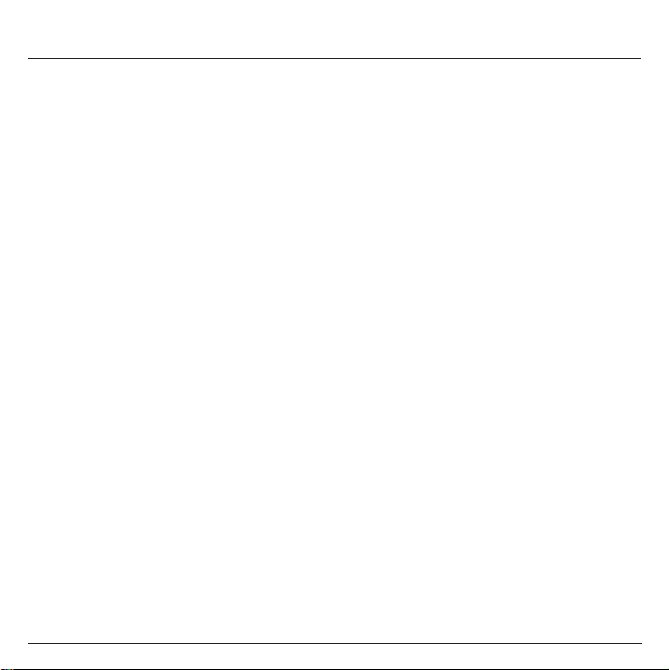
Índice
Página 21 AGENDA
Página 28 MENSAGENS
Página 38 MULTIMÉDIA
Página 40 WAP
Utilizar a agenda
Menu agenda
Opções de um contacto guardado
Enviar um vCard
Receber um vCard
Escrever SMS
Escrever SMM
Receber mensagens
A receber
A enviar
Rascunhos
Opções de envio
Memória
Informações locais
As Minhas Imagens
Os Meus Sons
Memória
O menu WAP
Configurar parâmetros WAP
Ligação WAP
Transferir sons e imagens
Desligar WAP
GPRS
4
Page 7
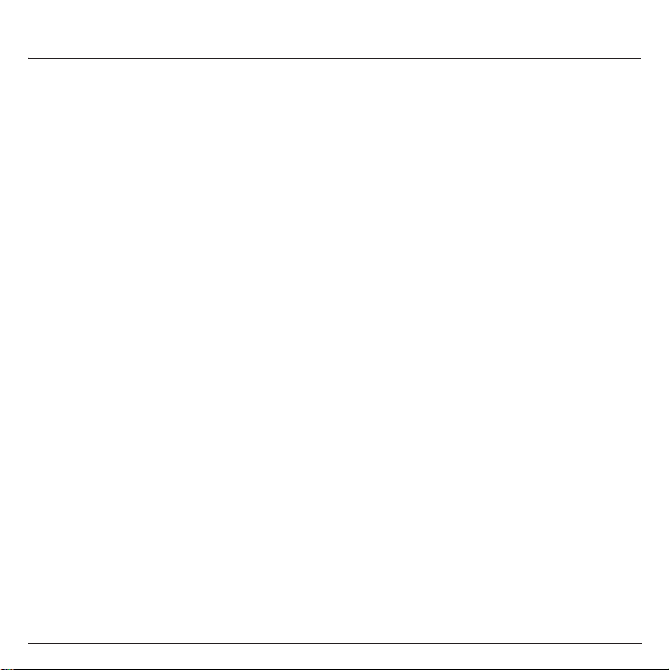
Índice
Página 45 JOGOS
Página 46 AGENDA ORGANISER
Página 54 AJUSTES
Agenda
Menu calendário
A Fazer
Menu A Fazer
Menu de tarefas A Fazer
Troca de dados com um PC
Calculadora
Conversor
Despertador
Cronómetro
Funcionalidades Bio
Sons
Toques
Vibração
Modo silêncio
Bips
Gravador
Aspecto
Fundos
Protecções ecrã
Escolha idioma
5
Page 8
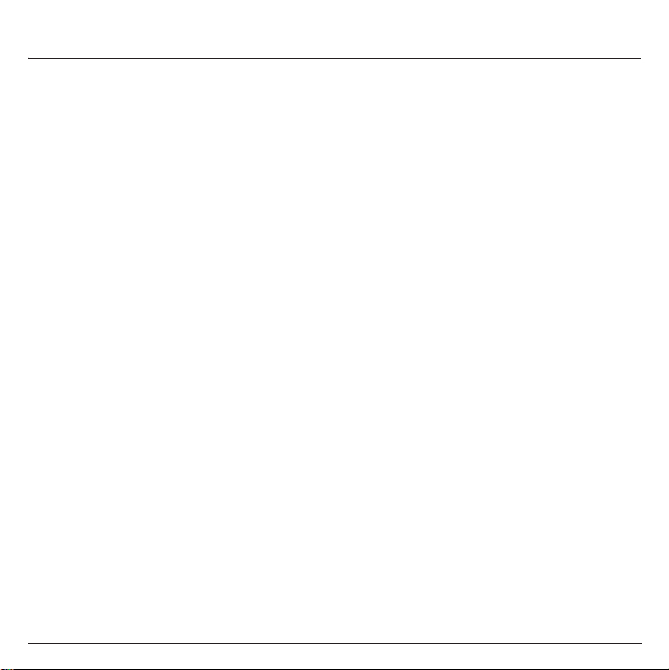
Índice
Chamadas
Reencaminham.
Últ. chamadas
Contadores
Apresentação nº
Cham em espera
Remarcar auto.
Lista negra
Correio de voz
ALS
Segurança
Código PIN
Código PIN2
Código do telefone
Confidencial
Operador
Barr. chamadas
Agenda fixa
Custos
Redes
Outros
Data
Contraste
Poupança de energia
Atalhos
6
Page 9
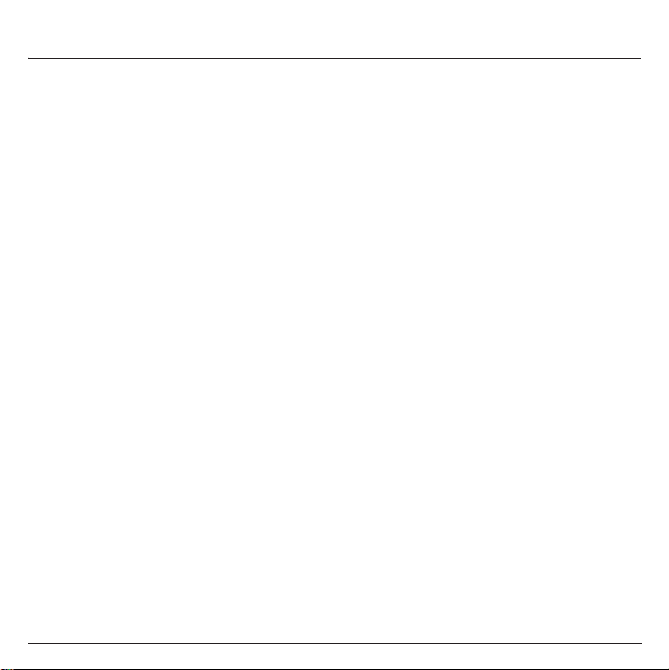
Índice
Data / Hora
Ajustar
Visualizar
Fuso horário
Hora de Verão
Modo FLIP
Página 74 SERVIÇOS
Página 75 INFORMAÇÕES DE CUIDADO E MANUTENÇÃO
Página 77 GARANTIA
Página 80 RESOLUÇÃO DE PROBLEMAS
Página 84 ÍNDICE REMISSIVO
Segurança
SAR
Conselho para a limitação da exposição a campos de
radiofrequência (RF)
7
Page 10
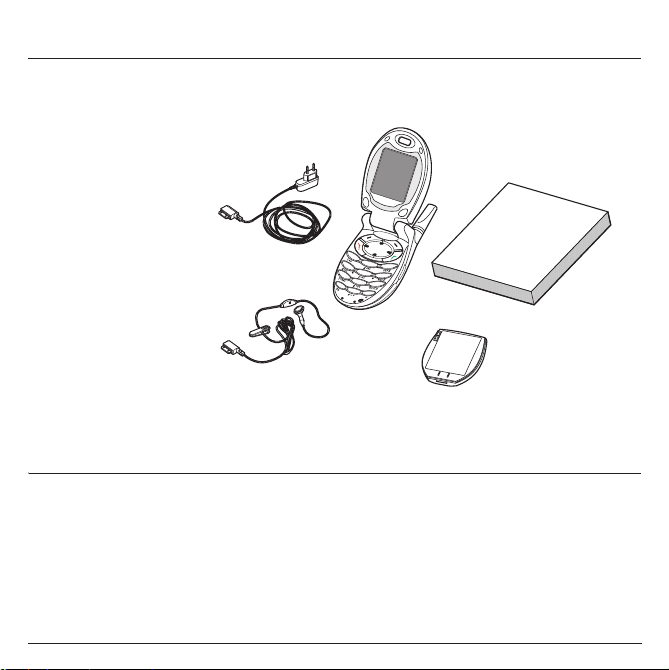
Pacote do telefone
Quando abrir a caixa, verifique se todos os itens estão presentes:
1 - Telefone
2 - Carregador
3 - Bateria
4 - Manual do utilizador
5 - Kit mãos-livres
2
1
5
3
Acessórios
Pode também encontrar (como uma opção) ou encomendar os seguintes acessórios:
Bateria adicional
Carregador adicional (*)
Cabo USB para ligar o telemóvel a um PC (*)
Controlador de CD para sincronizar o telefone com o PC
4
(*) Estes acessórios são específicos da série myC-3.
8
Page 11
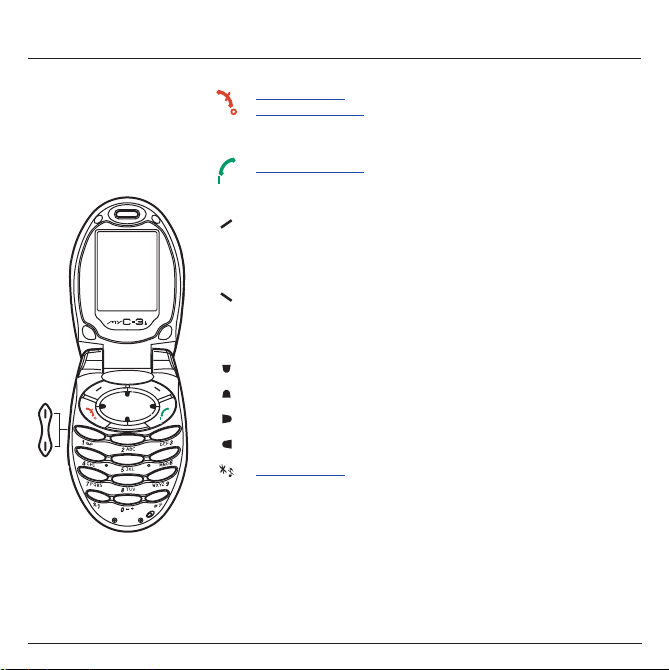
Descrição
Teclas programáveis e Teclas de atalho
Manter premida: Desliga o telefone
Premir brevemente
Num contexto de chamada: Rejeitar uma chamada – desligar
Em menus: Regressar ao ecrã de boas-vindas.
Premir brevemente
Num contexto de chamada: Chamada - receber uma chamada modo mãos-livres
Tecla programável esquerda:
No ecrã de boas-vindas: Acesso a determinadas funções (atalhos)
Em menus: Cancelar (ou regressar) como é indicado no ecrã
Durante a chamada: Reduzir o volume
Tecla programável direita:
No ecrã de boas-vindas: Acesso a determinadas funções (atalhos)
Em menus: Validar, seleccionar como é apresentado no ecrã
Durante a chamada: Aumentar o volume
Opção anterior / aumentar valor / para cima
Opção seguinte / reduzir valor / para baixo
Campo de entrada anterior / para a esquerda
Campo de entrada seguinte / para a direita
Manter premida: No ecrã de boas-vindas: Modo silêncio
No modo de recepção de chamadas: Premir brevemente a tecla pára
o toque
No modo de ajuste de toque: Activa / desactiva o toque
Maiúsculas / Minúsculas
Teclas laterais:
nível do volume durante a chamada.
AVISO:
não utilize o telefone em modo mãos-livres próximo do
ouvido ou poderá sofrer perda de audição.
:
: Ligar o telefone
Volume para cima/para baixo: aumentar/diminuir o
9
Page 12
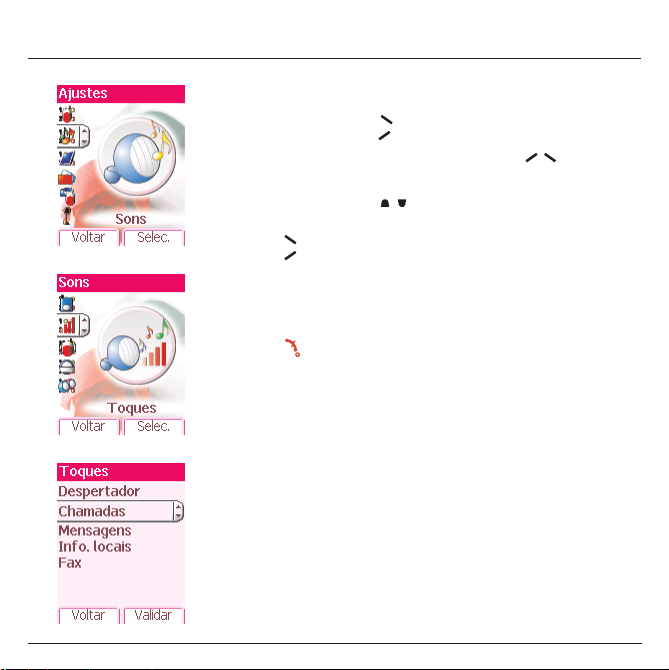
Princípios de navegação
Estes princípios básicos fazem com que a utilização deste telefone seja
muito intuitiva.
Valide
premindo a tecla .
Anule
premindo a tecla .
As miniaturas no fim do ecrã referem-se às teclas .
Nos menus, uma barra de título indica o nível anterior.
As teclas de navegação são utilizadas para navegar de um menu
para o seguinte, na mesma estrutura de menus.
A tecla é utilizada para ir de um menu para um submenu.
A tecla é utilizada para ir de um submenu para um menu.
O primeiro nível de menus pode ser identificado por um grande ícone
animado no centro do ecrã.
O segundo nível de menus pode ser identificado por um grande ícone
estático no centro do ecrã.
A tecla (premir brevemente) é utilizada para regressar ao ecrã de
boas-vindas (a função actual é abandonada).
10
Page 13
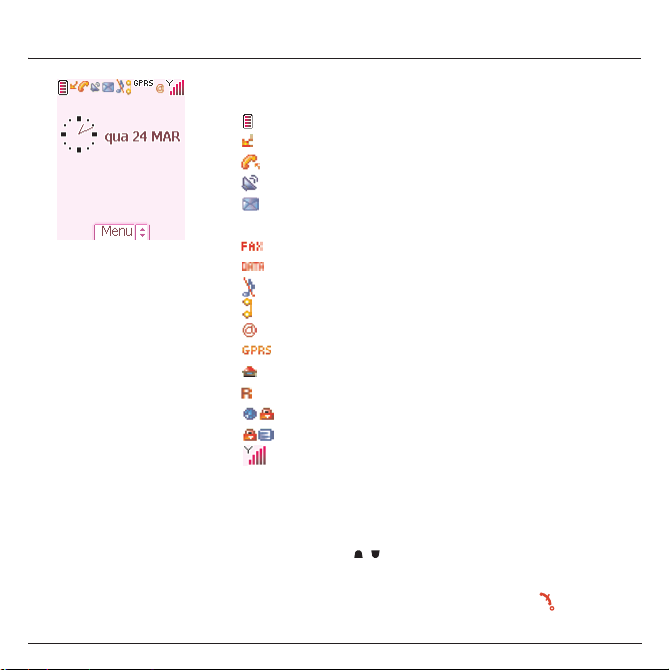
Ecrã de boas-vindas
O ecrã de boas-vindas contém as seguintes informações:
1 - Os ícones da barra de títulos:
Fornecedor de rede
Menu
2 - Data e hora, em modo digital ou analógico
3 - Fornecedor de rede
4 - Miniatura centrada na linha do fundo:
a miniatura do "Menu" principal mostra que é possível aceder ao menu
utilizando as teclas .
Também poderão ser apresentadas as seguintes informações:
"1 mensagem recebida" ou "1 chamada".
Podem ser eliminadas premindo brevemente a tecla .
Bateria
Chamadas encaminhadas
Chamada (estabelecer a chamada)
Chamada (mãos-livres)
Mensagem (recepção de uma mensagem, memória de
mensagens cheia)
Comunicação FAX
Comunicação DATA
Modo Silêncio
Mensagem no atendedor
Comunicação WAP (@)
GPRS
Código local
Roaming
Início de sessão WAP protegido
Ícone de início de sessão WAP protegido com certificado
Nível de intensidade de sinal (5 barras)
11
Page 14
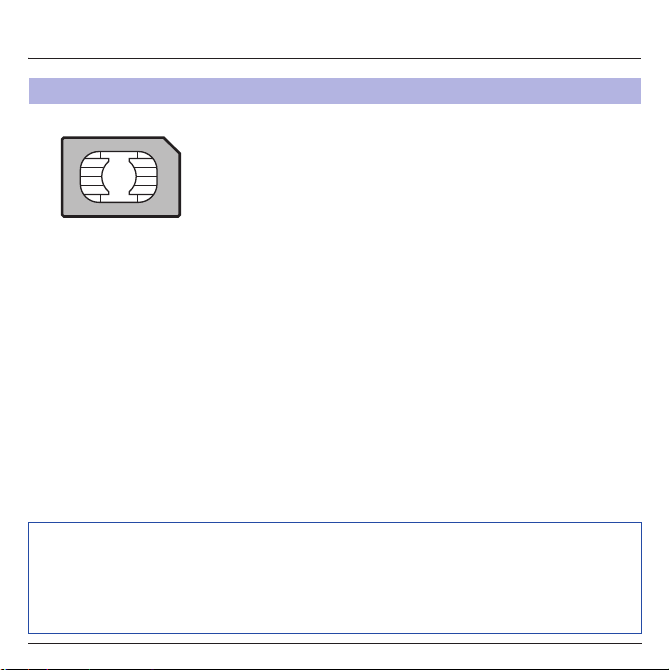
Activar o telefone
Informações no cartão SIM
Para utilizar o telefone, necessita de um cartão denominado cartão SIM.
Este contém informações pessoais que não é possível modificar:
Códigos secretos (PIN(s): Números de Identificação Pessoal), estes
códigos permitem proteger o acesso ao cartão SIM e ao telefone.
Agenda,
Mensagens,
Modo de funcionamento dos serviços especiais.
O seu telefone é compatível com cartões SIM de 3V.
AVI SO
Este cartão deve ser manuseado e guardado cuidadosamente para que não fique danificado.Em caso
de perda do cartão SIM, contacte o fornecedor de rede ou o SMC (Services Marketing Company)
imediatamente.
Mantenha o cartão SIM fora do alcance das crianças.
12
Page 15
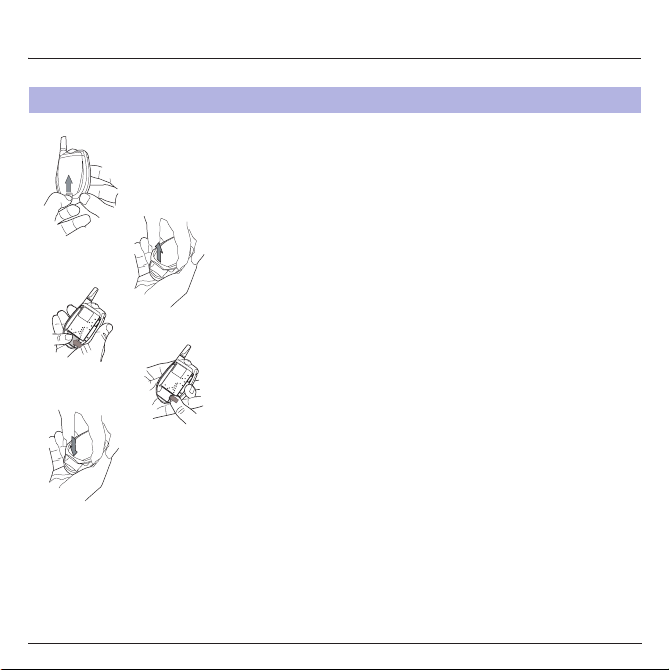
Activar o telefone
123
Instalar o cartão SIM e a bateria
O cartão SIM é inserido sob a bateria do telefone. Certifique-se de que
o telefone e o carregador estão desligados.
1
2
Vire o telefone e empurre o trinco para cima.
Remova a tampa posterior levantando primeiro a extremidade.
Faça deslizar o cartão, com o canto recortado de acordo com o desenho
do aparelho, por forma a encaixar no respectivo suporte, com os
contactos dourados virados para baixo.
3
4
Faça deslizar a pequena lingueta para colocar o cartão SIM.
4
Coloque a bateria, começando por introduzir a secção superior, de
5
acordo com o desenho na mesma.
Volte a colocar a tampa posterior, começando por encaixar a parte
superior. Em seguida, pressione o fecho da tampa para a posição de
bloqueio.
5
13
Page 16
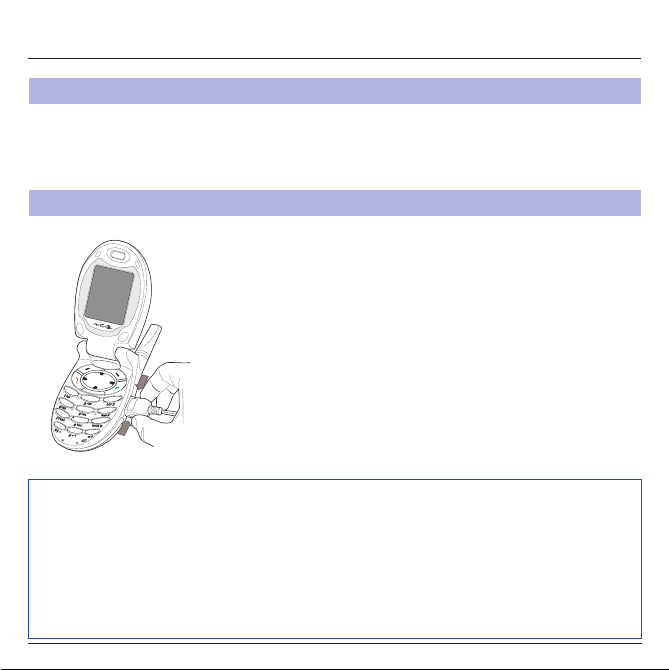
Utilizar o telefone
Aumentar a eficácia do telefone
- Não prima as teclas quando não for necessário: cada vez que uma
tecla é premida é activada a luz de fundo, o que gasta muita energia.
- Não active a protecção de ecrã com demasiada frequência: um
tempo de início demasiado elevado aumenta o consumo de energia.
- Não obstrua a antena com os dedos.
Carregar a bateria
O telefone é alimentado por uma bateria recarregável. Uma bateria
nova deverá ser carregada durante, pelo menos, 4 horas antes de ser
utilizada pela primeira vez. A bateria atinge a capacidade ideal após
alguns ciclos de utilização.
Quando a bateria estiver descarregada, o telefone apresenta o estado
(o ícone da bateria vazia fica intermitente). Se for o caso, carregue a
bateria durante, pelo menos, 15 minutos antes de efectuar chamadas
por forma a não ser interrompido a meio de uma chamada.
Para recarregar a bateria
Ligue o carregador a uma tomada.
Ligue a extremidade do cabo ao conector inferior do telefone.
O telefone fica a carregar. O ícone da bateria move-se para cima e para
baixo para indicar o processo de carregamento. Quando a bateria
estiver completamente carregada, o carregamento é automaticamente
interrompido. Desligue o cabo.
É possível que a bateria aqueça ligeiramente durante o carregamento;
este fenómeno é normal.
AVI SO
Existe perigo de explosão se a bateria for colocada de forma incorrecta ou se for exposta a chama.
Não a curto-circuite.
A bateria não tem nenhuma peça que possa ser mudada.
Não tente abrir a o invólucro da bateria.
Utilize apenas os carregadores e as baterias adequadas, conforme apresentado no catálogo do fabricante
do telefone.
A utilização de outros tipos de carregadores ou baterias pode ser perigosa ou invalidar a garantia.
As baterias usadas devem ser eliminadas nos locais apropriados.
Recomendamos que retire a bateria se não pretender utilizar o telefone por períodos prolongados.
Recomenda-se vivamente que não ligue o telefone ao carregador sem uma bateria instalada.
14
Page 17
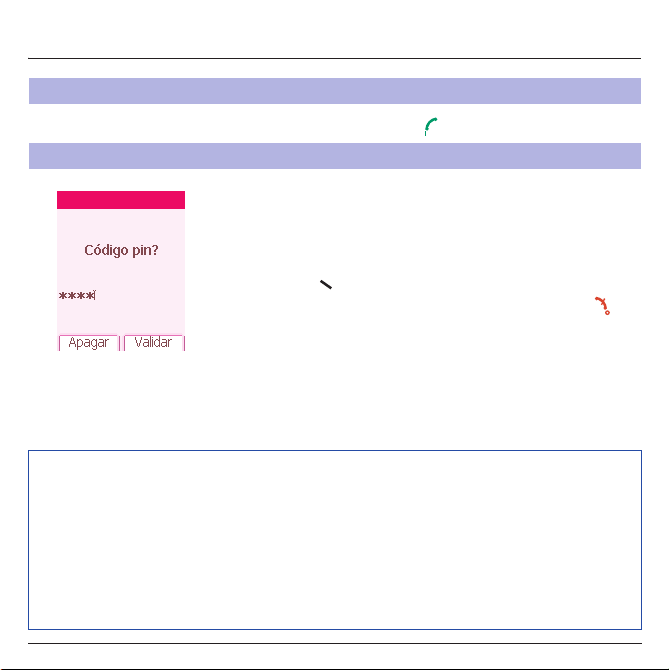
O meu telefone em 5 minutos
Como começar
Código PIN
Aviso
Se for introduzido um código PIN errado três vezes seguidas, o cartão SIM será bloqueado. Deverá:
- Introduzir "**05*".
- Introduzir o código PUK (Personal Unblocking Key) fornecido pelo operador e validar.
- Introduzir o código PIN e validar.
- Introduzir o código PIN novamente e validar.
Após 5 ou 10 tentativas falhadas (dependendo do tipo de cartão SIM), o cartão SIM fica bloqueado
definitivamente. Deverá contactar o operador e o SMC para obter um cartão novo.
Está preparado para utilizar o telefone pela primeira vez.
Ligue o telefone premindo a tecla . É apresentada uma curta animação.
Este é o código secreto do SIM.
Se o acesso ao cartão SIM estiver protegido, o dispositivo pede que
introduza o código PIN:
Introduza o código
emissão do cartão SIM. Estes dígitos não são apresentados no ecrã por
motivos de segurança.
Prima a tecla para validar.
Se o telefone indicar que o SIM está em falta, prima a tecla para
desligar o telefone e verifique se o cartão SIM foi correctamente
instalado.
com 4 a 8 dígitos que lhe foi atribuído aquando da
15
Page 18
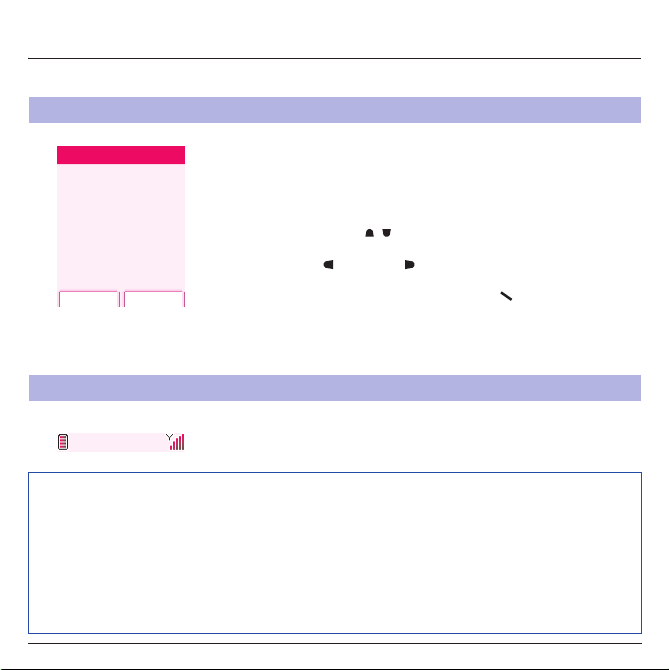
O meu telefone em 5 minutos
Definir hora e data
Data e hora
Data válida?
quarta-feira
24 MAR 2004
Anular
Validar
Quando utiliza o telefone pela primeira vez, é necessário definir a data e a hora.
Quando a bateria estiver completamente descarregada, ou se tiver sido
removida, ser-lhe-á pedido que confirme sistematicamente a data e a
hora.
Definir a data:
A data é definida introduzindo-a directamente na forma numérica ou
utilizando as teclas para aumentar ou diminuir os valores
predefinidos.
Utilize a tecla (ou a tecla ) para aceder ao campo de entrada de
dados
seguinte
Quando a data estiver correcta, prima a tecla para validar.
Definir a hora:
Se necessário, pode escolher o fuso horário e, eventualmente, a
estação.
(ou ao último).
Proceda do mesmo modo que para a data.
Rede
A partir de agora o telefone procura uma rede na qual possa fazer
chamadas. Se encontrar uma, apresentará o nome da rede no ecrã.
Estará então preparado para efectuar ou receber uma chamada.
Se for apresentado o ícone de rede, as chamadas podem ser efectuadas na rede do operador.
Se for apresentada a letra R e um nome de rede, as chamadas são possíveis na rede de um operador
diferente.
Se a letra R for apresentada sem um nome de rede, só estarão acessíveis os serviços de emergência
(ambulância, polícia, bombeiros).
Se o ícone de rede ficar intermitente, o telefone está em modo de procura permanente. Não está
disponível nenhuma rede. O indicador de intensidade do sinal recebido permite visualizar a qualidade de
recepção. Se indicar menos de três barras, procure uma recepção melhor de modo a efectuar chamadas
em boas condições.
16
Page 19
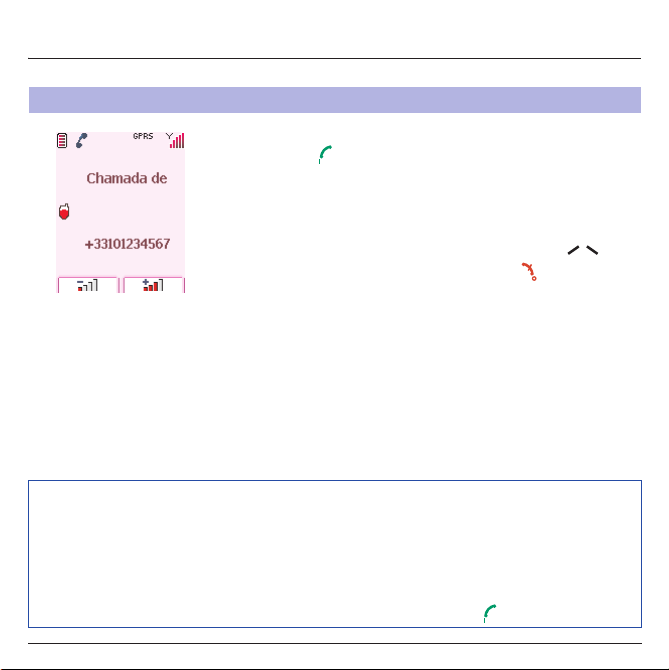
O meu telefone em 5 minutos
Primeira chamada
Marque o número do destinatário.
Prima a tecla .
Durante a chamada, o ícone de chamada em curso fica intermitente no
ecrã e toques podem indicar que a chamada foi estabelecida.
Quando a comunicação tiver sido estabelecida, o ícone de chamada
fica fixo.
Pode ajustar o nível de som (volume) utilizando as teclas .
Uma vez terminada a conversação, prima a tecla para desligar.
Chamada internacional
Prima 0 (manter premida) para visualizar "+", em seguida marque o indicativo do país sem esperar pelo
tom de marcação, depois o número do destinatário.
Serviços de emergência
Dependendo dos operadores, pode obter o serviço de emergência com ou sem o cartão SIM ou quando
o teclado estiver bloqueado. Basta que se encontre numa área servida por uma rede.
Para obter o serviço de emergência internacional, marque
112
e prima a tecla .
17
Page 20
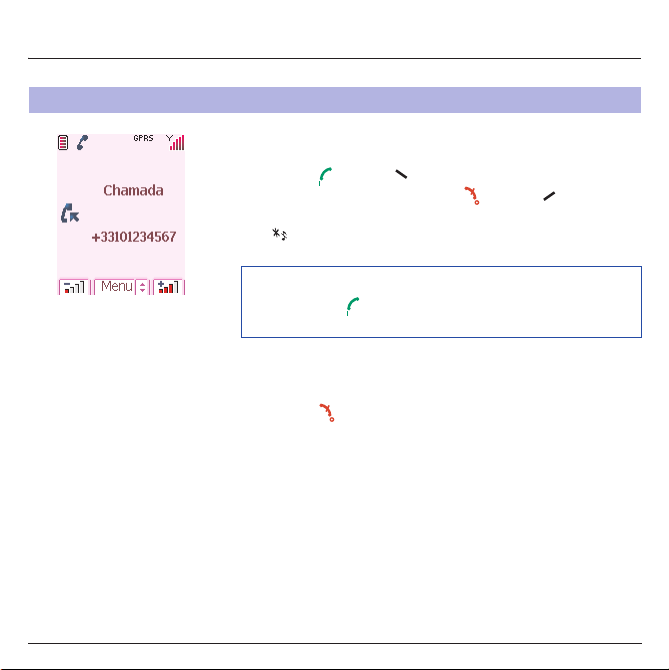
O meu telefone em 5 minutos
Receber uma chamada
Quando recebe uma chamada, o número do autor é visualizado quando
é apresentado pela rede.
Prima a tecla ou a tecla para atender e falar.
Para recusar a chamada, prima a tecla ou a tecla .
Para parar o toque ou a vibração, sem recusar a chamada, prima a
tecla .
AVISO:
Premir a tecla duas vezes inicia o modo mãos-livres; não
aproxime o telefone do ouvido neste modo.
Todos os números correspondentes a chamadas recebidas e
Desligar o telefone
efectuadas são registados na lista de chamadas recentes.
Prima a tecla durante um segundo.
É apresentada a mensagem de fim. O telefone é desligado.
18
Page 21
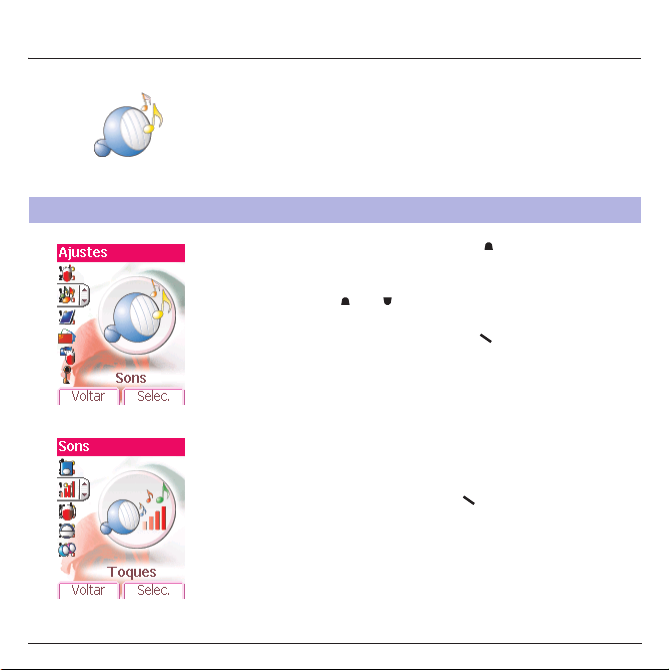
Primeira definição: Toque
Pretendemos familiarizá-lo com a interface do novo telefone, através de
uma definição simples: seleccionar um toque e ajustar o volume.
Toques
Este menu permite atribuir um toque a cada tipo de acontecimento.
No
Ecrã de boas-vindas
principais.
O primeiro menu apresentado é
Prima as teclas ou para aceder ao menu
Seleccionar
Seleccione
Pode aceder ao
Toques, Vibração, Modo silêncio, Bips.
O primeiro submenu apresentado é
Seleccione
para aceder ao menu
neste menu premindo a tecla .
no menu premindo a tecla .
, prima a tecla para aceder aos menus
Agenda
.
Sons
.
segundo nível
do menu que contém quatro submenus:
Toques
.
Ajustes
e prima
19
Page 22
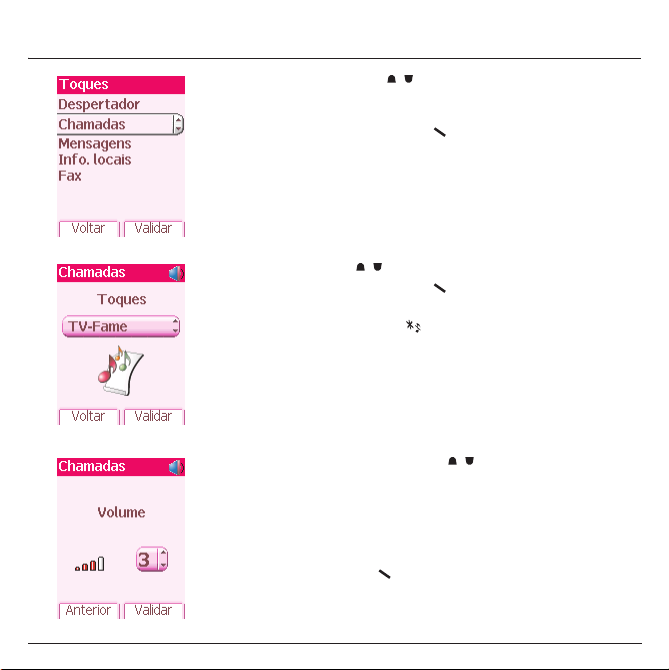
Primeira definição: Toque
Com a ajuda das teclas seleccione o tipo de função para que
pretende alterar o toque a partir da lista apresentada (Despertador,
Chamadas, Mensagens, Informações locais e Fax) e valide.
Valide
no menu premindo a tecla .
Utilizando as teclas seleccione o toque na lista apresentada.
Valide
no menu premindo a tecla .
Para cada nova selecção, ouvirá o toque correspondente.
Se necessário, prima a tecla para anular o som.
Ajuste o volume utilizando as teclas .
O volume é ajustado numa escala de 1 a 4.
O toque é reproduzido no nível seleccionado sempre que for efectuada
uma alteração.
Pode seleccionar "+"
surdina e sobe em crescendo.
Valide premindo a tecla .
volume
para escolher um toque que inicia em
20
Page 23
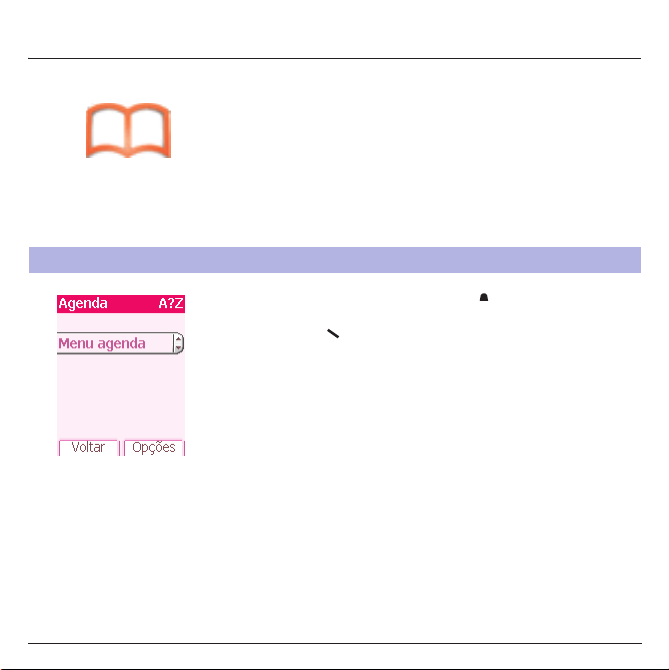
Agenda
Utilizar a agenda
A agenda permite guardar números marcados regularmente. Estes
números podem ser guardados no cartão SIM ou no telefone.
O telefone tem uma agenda de vCard e os campos que se seguem
podem ser guardados na memória do telefone exclusivamente para
cada contacto: apelido, primeiro nome, número 1, email, número 2,
número 3, grupo de chamada, empresa, comentário, fotografia.
Os campos precedidos por uma estrela são obrigatórios.
A capacidade de memória dependerá do cartão SIM. Contacte o
fornecedor de rede para obter essa informação.
No ecrã de boas-vindas, prima a tecla para aceder aos menus
principais. O primeiro menu apresentado é
Prima a tecla correspondente à tecla de validação para entrar
no menu.
A lista dos correspondentes é apresentada. Por predefinição, o cursor
está posicionado sobre o primeiro nome por ordem alfabética.
Se estiver a utilizar o telefone e o cartão SIM pela primeira vez, a lista
da agenda estará vazia, só estando disponível a função do
agenda
.
Agenda
.
Menu
21
Page 24
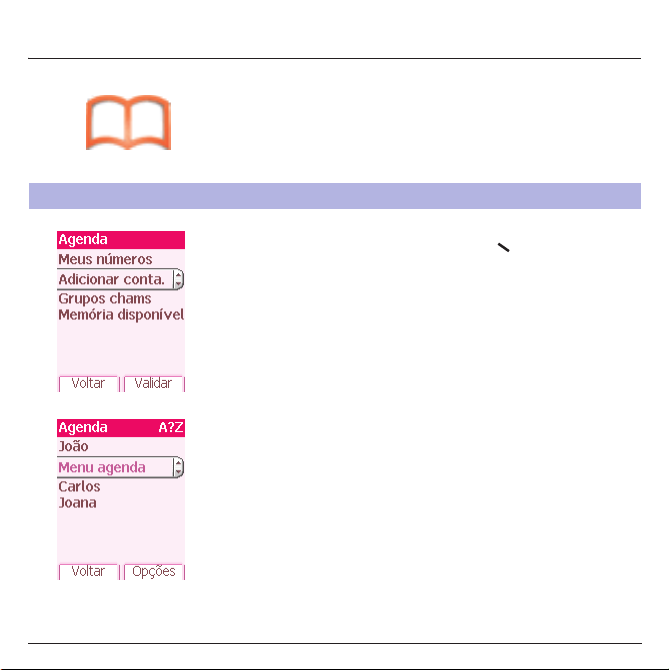
Agenda
Menu agenda
Adicionar contacto
Seleccione
Escolha a localização onde pretende introduzir o contacto (cartão SIM,
telefone ou agenda fixa – a agenda fixa está disponível dependendo
das opções do número PIN 2 do cartão SIM) e introduza as informações
de contacto e valide após cada entrada.
As informações necessárias para guardar um contacto no telefone são
o primeiro nome, o apelido, um número de telefone ou um endereço de
email.
Os restantes campos não são obrigatórios. Se não quiser preenchê-los,
seleccione
Nota:
toque, quando o contacto ligar, será o predefinido no grupo de
chamadas.
Para modificar o toque, seleccione
chams
Modificar
Adicionar conta.
Guardar
Se pretende guardar um contacto num grupo de chamadas, o
, seleccione o grupo de chamadas,
. Modifique o toque e valide.
e prima a tecla para entrar no menu.
para guardar o contacto criado.
Agenda, Menu agenda, Grupos
Opções
, em seguida,
22
Page 25
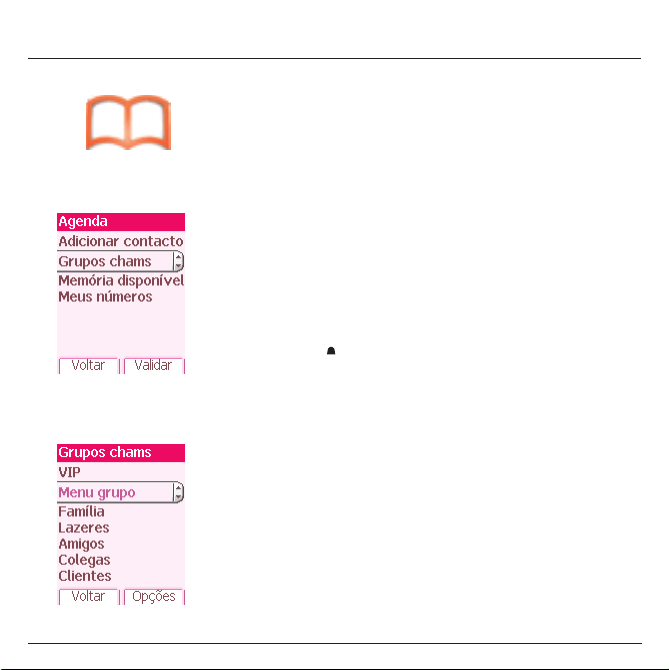
Agenda
Grupos de chamadas
Já foram criados 6 grupos de chamadas predefinidos. É possível criar mais.
Tem a capacidade para agrupar os contactos em grupos de chamadas.
É possível atribuir características a cada grupo (ícone, toque, modo de
vibração).
Criar novos grupos
Proceda do mesmo modo para obter o
Prima a tecla para posicionar o cursor sobre
valide.
Por predefinição, o cursor é automaticamente colocado no
Grupo chams
Seleccione uma das opções apresentadas: Criar um grupo ou Memória
disponível.
Criar um grupo
Por predefinição, o cursor é colocado em
Introduza o nome e valide.
Seleccione o
a este grupo (valide após cada passo).
Memória disponível
Seleccione
O ecrã apresenta o número de localizações disponíveis para os novos
grupos.
, valide.
ícone
, o
toque
e
Memória disponível
Menu agenda
Criar um grupo,
modo de vibração
e valide.
e valide.
Grupos chams
que pretende atribuir
e
Menu
valide.
23
Page 26
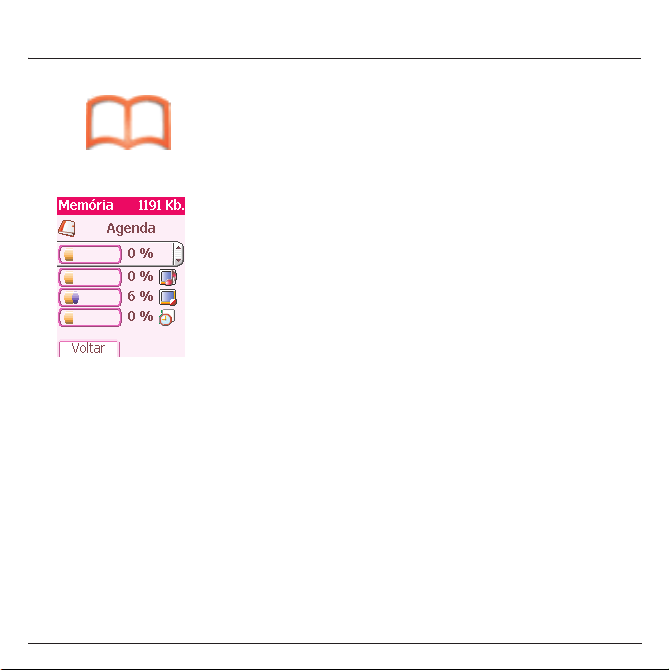
Agenda
Memória
Seleccione
O ecrã apresenta as localizações utilizadas no cartão SIM e no próprio
telefone. O ecrã apresenta a quantidade de memória utilizada. A
capacidade de memória é partilhada entre a agenda e as
funcionalidades de fotografias, imagens, agenda organiser, etc. Se tiver
pouca memória, verifique se consegue libertar algum espaço noutra
função.
Meus números
Pode criar as entradas que correspondem aos seus números para os
consultar quando for necessário.
Seleccione
valide.
Memória
e valide. Seleccione SIM ou Telefone e valide.
Meus números
e valide. Introduza os diferentes detalhes e
24
Page 27
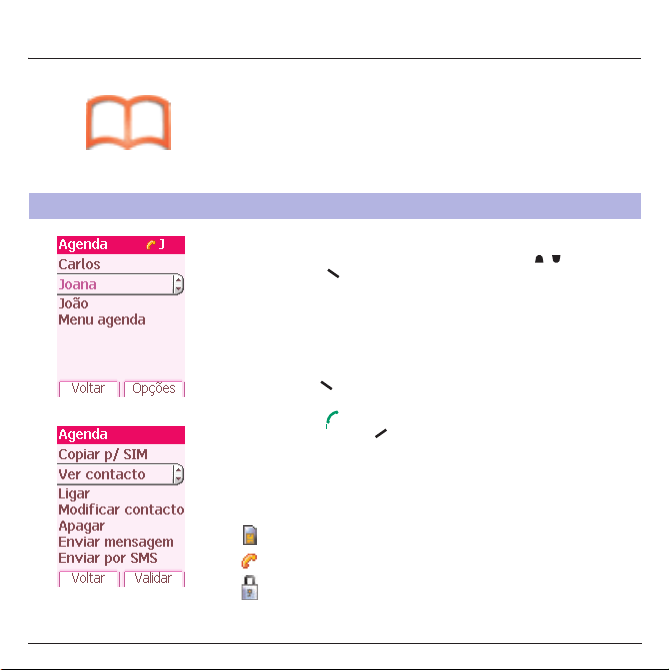
Agenda
Opções de um contacto guardado
Ver contacto
Seleccione um contacto na lista utilizando as teclas . Em seguida,
prima a tecla . Premindo directamente um carácter, o telefone
apresentará o primeiro contacto guardado na agenda, iniciado pelo
carácter.
O primeiro menu apresentado é
São apresentados os detalhes do contacto (nome, número de telefone,
grupo de chamadas e outros detalhes).
Outros ecrãs apresentam detalhes adicionais sobre o contacto:
Prima a tecla para visualizar os 3 números de telefone, o endereço
de email, a empresa e um comentário para este contacto.
Prima a tecla a partir de um destes ecrãs para ligar para este
contacto. Prima a tecla para regressar à agenda.
O número de memória do contacto (por exemplo, 21) permite ligar para
esse contacto directamente escrevendo este número no ecrã inicial
seguido por * (exemplo: 21*).
Diferentes ícones indicam a posição da agenda onde o contacto está
guardado:
contacto guardado no cartão SIM
contacto guardado no telefone
se a opção Agenda fixa estiver activada, só estes contactos
poderão ser chamados. Consulte
menu
Segurança
Ver contacto
para obter mais detalhes sobre esta activação.
. Valide a selecção.
Código PIN2
e
Agenda fixa
no
25
Page 28

Agenda
Modificar contacto
Seleccione o contacto pretendido e valide.
Seleccione
Modifique o que pretende e valide, em seguida, seleccione
quando as modificações estiverem concluídas.
Copiar para SIM / Copiar para o telefone
Este menu permite copiar as entradas da agenda de uma memória para
a outra. Apenas serão copiados o nome, o primeiro número de telefone
e o grupo de chamadas.
Seleccione
Apagar
Seleccione
Valide a eliminação da entrada.
Ligar
Seleccione
Pode também seleccionar o destinatário da chamada na agenda e
premir a tecla
Modificar contacto
Copiar para SIM
Apagar
e valide.
Ligar
. Prima a tecla para iniciar a chamada.
para efectuar a chamada.
e valide.
ou
Copiar para o telefone
Guardar
e valide.
26
Page 29

Agenda
Enviar um vCard
Receber um vCard
É possível enviar um vCard de cada contacto guardado na agenda.
Os vCards podem ser enviados para outro telefone que suporte vCard.
A partir de um contacto na agenda, seleccione o item de menu da opção
Enviar contacto por
Se o vCard for enviado com êxito, é apresentada uma mensagem
informativa.
É possível enviar vCards como um anexo de uma mensagem EMS ou
SMM. Consulte
Quando um vCard é recebido numa mensagem EMS ou SMM, é
apresentada a mensagem "Recebeu 1 mensagem".
Abra a SMM a partir da caixa de entrada. Vá para
tecla e seleccione
anexados a esta SMM e adicione este contacto à agenda premindo a
tecla
. É apresentada uma mensagem para confirmar a acção.
(EMS, SMM).
Escrever SMM
Extrair
na página 31.
Opções
; seleccione o vCard na lista de objectos
premindo a
27
Page 30

Mensagens
Escrever SMS
A partir deste menu, pode enviar SMS, EMS e SMM. EMS é uma
mensagem extensa, maior que uma mensagem SMS e que permite
inserir imagens e sons nas mensagens de texto. SMM é um Serviço de
Mensagens Multimédia que permite incluir ficheiros de áudio, imagens
e outro conteúdo rico nas mensagens; estas podem até ser compostas
por vários slides. As mensagens SMM têm custos diferentes das
mensagens SMS. Contacte o fornecedor de rede para obter mais
informações sobre os respectivos custos.
Este menu foi compilado em colaboração com a magic4™.
No menu
Mensagens
Seleccione a opção
O idioma utilizado é o seleccionado no ecrã do telefone (se o idioma
seleccionado não for compatível com Easy Message T9™, será
automaticamente seleccionado o idioma inglês).
Quando o texto for introduzido, a tecla (
para aceder às funções apresentadas:
Guardar
é utilizada para guardar um rascunho na memória
Enviar
é utilizada para enviar a mensagem introduzindo o número do
destinatário
Opções T9
Modo Editor
Opções de envio
período de validade ou para activar
Anular
Activar / desactivar lupa
caracteres
Formatar
Inserir
(ver página 31).
(ver página 29)
é utilizada para apagar todo o texto introduzido
é utilizada para enriquecer um texto
é utilizada para inserir uma imagem ou um som na mensagem
, seleccione o menu
SMS
.
(ver página 30)
é utilizada para indicar o formato da mensagem, o
é utilizada para modificar o tamanho dos
Escrever
e valide.
opções
) pode ser utilizada
/ desactivar uma resposta
28
Page 31

Mensagens
O modo Easy Message T9™ ajuda a escrever mensagens curtas de
uma forma mais fácil.
Utilizar o Modo T9
Prima uma vez a tecla correspondente à letra pretendida e escreva a
palavra continuando a premir as teclas das várias letras sem prestar
atenção ao ecrã: a palavra é realçada.
Se concordar com a palavra proposta no ecrã, prima a tecla 0 para
validá-la, adicione um espaço e escreva a palavra seguinte.
Contudo, a mesma sequência de teclas premidas pode corresponder a
várias palavras existentes no dicionário. Se a palavra apresentada não
for a palavra esperada, prima a tecla para percorrer as palavras
correspondentes a esta sequência de teclas.
Quando concordar com a palavra proposta no ecrã, prima a tecla 0 para
validá-la, adicione um espaço e escreva a palavra seguinte.
Se a palavra esperada não for proposta, adicione caracteres até ser
apresentada a mensagem
a palavra apresentada for adequada.
Adicionar palavra ?
Prima
Sim
e aceite se
29
Page 32

Mensagens
Ao escrever uma mensagem:
As teclas de navegação
assumem as seguintes funções:
-
Tecla :
Última palavra
-
Tecla :
Palavra seguinte
-
Tecla
Linha anterior
-
Tecla :
Linha seguinte
-
Tecla :
Apaga a última letra
Tecla :
-
-
Opções da mensagem
Tecla # (pressão breve):
Aceder à tabela de símbolos
No ecrã de introdução, a tecla é utilizada para aceder a outras
opções de introdução.
Modos de introdução
Modo Editor
existem no dicionário. Para obter um determinado carácter, prima a
tecla correspondente várias vezes: os caracteres vão sendo mostrados
no ecrã. O
O
modo Inserir
de grupos de chamadas e melodias: a mensagem SMS passa a EMS.
Imagens e sons podem ser de dois tipos: predefinidos ou
personalizados. As imagens e sons predefinidos são mais pequenos,
especialmente adequados à troca de mensagens.
Maiúsculas
Uma pressão breve da tecla apresenta a letra seguinte em
maiúsculas.
Premir duas vezes brevemente a tecla permite mudar para o modo
de edição em maiúsculas para a toda a mensagem.
Caracteres de pontuação
Os caracteres de pontuação são obtidos com a tecla 1 (excepto no
modo
tecla #).
Caracteres acentuados
Os caracteres acentuados são gerados automaticamente no modo T9.
No modo ABC, os caracteres acentuados ficam disponíveis premindo a
tecla que suporta o carácter não acentuado em sucessão.
: O
modo ABC
modo 123
é utilizado para adicionar símbolos, animações, ícones
123
) ou com a ajuda do modo
é utilizado para escrever palavras que não
é utilizado para adicionar números.
Inserir
(acesso rápido através da
30
Page 33

Mensagens
Escrever SMM
No menu
Seleccione a opção
As funções apresentadas são:
Assunto:
Para:
Cc:
Prioridade:
Relat. entrega.:
de entrega.
Corpo:
Quando o texto for introduzido no ecrã
ser utilizada para aceder às funções apresentadas:
Slide
multimédia.
Enviar
Inserir
animações e sons, na mensagem.
Modo Editor
Opções T9
Pré-vis.
Aviso:
mensagem for demasiado grande.
Mensagens
escreva o assunto da mensagem SMM.
esta opção também permite seleccionar o destinatário.
esta opção permite seleccionar o destinatário em Cc.
para dar um nível de prioridade à mensagem.
para introduzir texto e objectos multimédia na mensagem.
para compor uma apresentação de slides dos objectos
Enviar, Enviar e receber tudo, enviar mais tarde.
para inserir objectos multimédia como, por exemplo, imagens,
para editar e formatar o texto.
(ver página 29).
para ver uma apresentação dos objectos multimédia.
o envio de algumas mensagens poderá falhar se o conteúdo da
, seleccione o menu
SMM
.
para seleccionar a recepção de um relatório
corpo
Escrever
, a tecla
e valide.
(opções)
pode
31
Page 34

Mensagens
Escrever SMM
Guardar a mensagem
É possível guardar a mensagem como um rascunho seleccionando
Guardar
entre as opções, quando editar o Assunto ou o Corpo. Poderá
editá-la mais tarde a partir do menu
Enviar mensagens SMM
Após o envio das mensagens SMM, pode guardá-las na caixa A enviar.
É recomendável não guardar mensagens automaticamente: se forem
guardadas demasiadas mensagens, a memória disponível ficará
rapidamente cheia e não serão recebidas mais mensagens.
Nota:
É possível que o formato da mensagem de voz (.amr) não seja
suportada por alguns PC. Consulte o fornecedor do PC.
Receber mensagens SMM
Existem três opções para receber mensagens SMM: obtenção
automática, e semi-automática e manual.
A "Obtenção Automática" é automaticamente programada no telefone.
Se estiver a utilizar a rede de outro fornecedor, receberá uma
mensagem indicativa da recepção de uma mensagem SMM.
A "Obtenção Semi-automática" apresenta diferentes opções de
obtenção de mensagens.
Se pretender lê-la apenas quando estiver a utilizar a sua rede,
seleccione "Obtenção Manual".
Rascunhos
.
32
Page 35

Mensagens
Receber mensagens
Quando recebe uma mensagem, o telefone reproduz o toque
seleccionado e o ícone de mensagem é apresentado no ecrã.
Se não ler as mensagens, este ícone mantém-se no ecrã. Quando fica
intermitente, a memória está cheia.
A recepção de ícones, fundos ou melodias pode demorar alguns
segundos. Durante a transferência da mensagem um ícone fica
intermitente.
Note que existem três possibilidades diferentes para receber SMM:
automática, semi-automática ou manualmente; se o "modo manual"
estiver activado, receberá apenas uma notificação na caixa A receber,
o que significa que existe uma mensagem SMM disponível no servidor
de SMM; seleccione esta notificação e leia-a quando pretender receber
a SMM do servidor.
Para obter mais detalhes sobre os modos automáticos e manual,
consulte
Opções de envio
Contacte o fornecedor de rede para obter mais informações sobre o
descarregamento ícones, fundos ou melodias.
na página 36.
33
Page 36
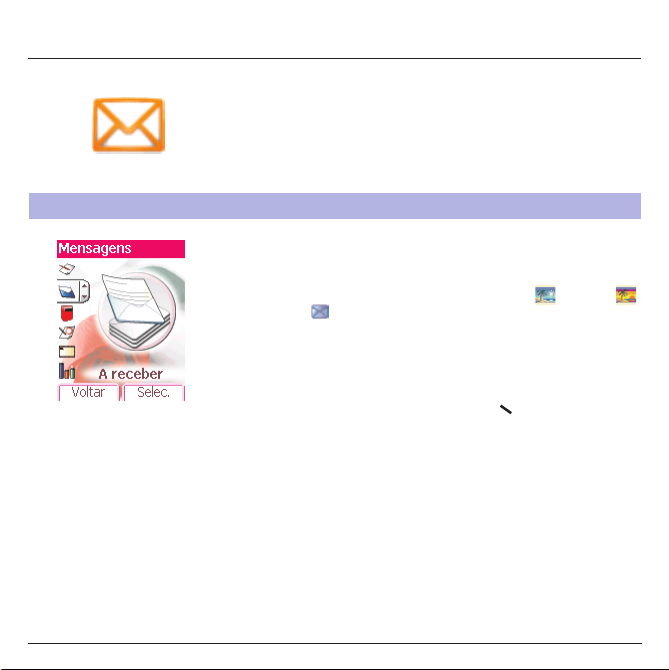
Mensagens
A receber
As mensagens recebidas são guardadas no cartão SIM ou no telefone
até à sua eliminação.
No menu
Mensagens
Cada mensagem mostra a presença de anexos, a hora e a data em que
a mensagem foi recebida e o respectivo tamanho. São utilizados ícones
para descrever o tipo de mensagem (Multimédia , Remoto ,
SMS / EMS ).
As mensagens são organizadas cronologicamente, sendo a mais
recente a primeira a ser apresentada.
É apresentada a quantidade de mensagens Não lidas e Não recebidas.
As mensagens Não recebidas e Não lidas são apresentadas a negrito.
Seleccione uma mensagem e prima a tecla . Seleccione uma das
opções apresentadas.
Objectos incluídos (imagens ou sons), recebidos, podem ser guardados
para utilização posterior (guardados…).
Pode consultá-los nos menus correspondentes (favoritos WAP em
WAP
, melodias em
chams
).
, seleccione o menu
Sons
, fundos em
A receber
Aspecto
e
Seleccionar
e ícones em
.
Grupos
34
Page 37
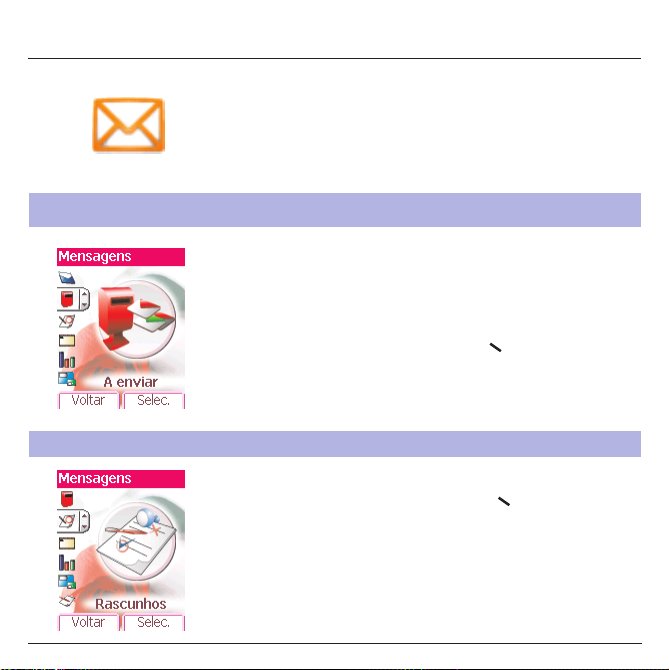
Mensagens
A enviar
Rascunhos
A caixa A enviar é utilizada para guardar as mensagens enviadas ou em
espera.
Se forem guardadas demasiadas mensagens, a memória disponível
ficará rapidamente cheia e não serão recebidas mais mensagens.
No menu
Mensagens
Para cada mensagem, as respectivas características (mostradas com
um ícone) e a hora (ou data) de envio serão apresentadas no ecrã.
Seleccione uma mensagem e prima a tecla .
Seleccione uma das opções apresentadas: Apagar enviadas, Ler,
Modificar, Reencaminhar, Apagar, Apagar todas.
Quando guarda uma mensagem escrita, esta é guardada nos rascunhos.
No menu
Mensagens
Seleccione uma mensagem e prima a tecla . Se não eliminar esta
mensagem, esta ficará nos rascunhos e poderá ser reutilizada mesmo
que já tenha sido enviada.
Seleccione uma das opções apresentadas: Apagar todas, Visualizar,
Modificar, Detalhes, Apagar.
, seleccione o menu
, seleccione o menu
A enviar
e
Rascunhos
Seleccionar
e
Seleccionar
.
.
35
Page 38
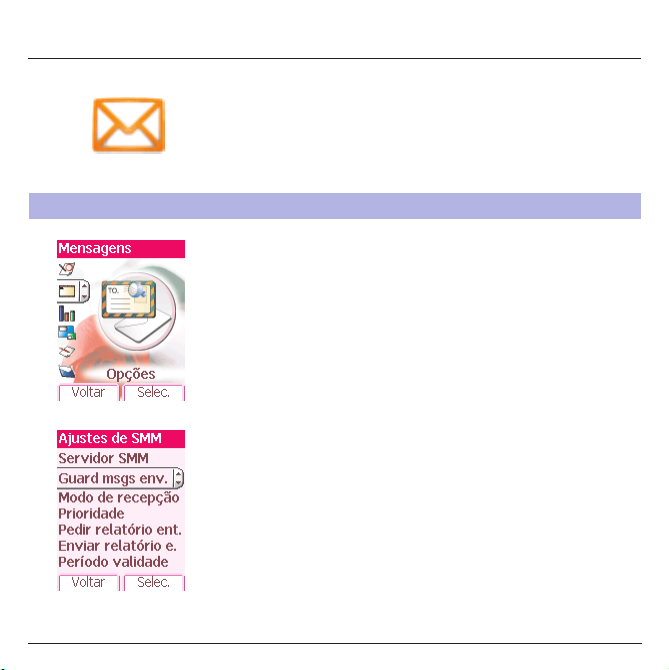
Mensagens
Opções de envio
36
São apresentadas várias opções de envio.
No menu
Mensagens
Seleccione uma das opções apresentadas: SMS ou SMM.
As opções de envio propostas são: número do centro de mensagens,
guardar mensagem enviada, resposta oferecida, período de validade
(durante esse período, o fornecedor de rede tentará enviar a
mensagem), formato da mensagem.
As opções de envio são:
-
Servidor SMM:
os parâmetros de um novo fornecedor de SMM.
-
Guard msgs env.:
desactivada, de modo a evitar encher a memória).
-
Modo de recepção:
poderá ser mais conveniente seleccionar o modo de recepção
manual que possibilita a utilização da opção receber mais tarde.
Prioridade:
-
-
Pedir relatório entrega:
enviar uma mensagem.
-
Enviar relatório entrega:
receber uma mensagem.
-
Ignorar SMM:
no telefone.
, seleccione o menu
para seleccionar outro fornecedor de SMM ou definir
(é recomendável manter esta função
se se encontrar numa área de fraca cobertura,
selecção de uma prioridade para enviar uma mensagem.
pedido de um relatório de entrega quando
enviar um relatório de entrega quando
se pretender desactivar a recepção de qualquer SMM
Opções
e
Seleccionar
.
Page 39

Mensagens
Memória
Informações locais
Pode saber qual a memória disponível para guardar mensagens.
No menu
Mensagens
Seleccione uma das opções apresentadas: SMS ou SMM.
O ecrã SMS apresenta a memória disponível no cartão SIM ou no
telefone.
O ecrã SMM apresenta a quantidade de memória utilizada em kbytes.
Este menu é utilizado para activar a recepção de informações locais
difundidas pela rede.
Pode optar por receber ou não estas informações (contacte o
fornecedor de rede).
No menu
Mensagens
, seleccione a opção
, seleccione o menu
Memória
Info. locais
e
Seleccionar
e
Seleccionar
.
.
37
Page 40

Multimédia
As Minhas Imagens
38
Este menu permite aceder às suas imagens.
No menu
Seleccionar
As imagens guardadas são apresentadas no ecrã. Utilize as
teclas para seleccionar umas delas.
Depois de seleccionar uma imagem, prima a tecla para validar o
menu
Seleccione uma das opções da lista com as teclas e valide.
-
-
-
-
-
Pode importar ou exportar imagens de e para um computador utilizando
o utilitário My Pictures And Sounds (MPAS), disponível em
www.planetsagem.com.
Multimédia
.
Opções
Utilizar como:
protecção de ecrã,
Apagar:
permite apagar uma imagem,
Apagar todas:
Modificar o título:
Enviar por:
será possível enviar nenhuma imagem sujeita a copyright).
, seleccione o menu
.
permite utilizar uma imagem como fundo ou como
permite apagar todas as imagens,
permite mudar o nome de uma imagem,
torna possível a transmissão de uma imagem (NB: não
As Minhas Imag.
e
Page 41

Multimédia
Os Meus Sons
Memória
Este menu permite aceder aos seus sons.
Para aceder aos sons, utilize o mesmo procedimento utilizado para as
imagens (veja o menu
Pode importar ou exportar sons de e para um computador utilizando o
utilitário My Pictures And Sounds (MPAS), disponível em
www.planetsagem.com.
Este menu indica a quantidade de memória utilizado pelas diferentes
funcionalidades do telefone.
No menu
Multimédia
Utilize as teclas para seleccionar as diferentes funcionalidades
que utilizam memória. Poderá ver a capacidade de memória utilizada
por cada funcionalidade.
As Minhas Imagens
, seleccione o menu
).
Memória
e
Seleccionar
.
39
Page 42

WAP
O menu WAP
O navegador WAP é fornecido
sob licença:
O navegador WAP é propriedade
exclusiva da Openwave. Por este
motivo, é proibido modificar,
traduzir, desmontar ou mesmo
descompilar a totalidade ou parte
do software que constitui
o navegador.
WAP (Wireless Application Protocol): o protocolo que converte a
linguagem da Internet em linguagem WML, que pode ser lida por um
telefone. A função WAP permite iniciar sessão em determinados sites
da Internet. Pode iniciar sessão em sites que permitem transferir
melodias, ícones ou protecções de ecrã animadas para o seu telefone.
O menu
Serviços
altura quando navegar em páginas WAP.
Consulte o menu utilizando a tecla ; estes menus
também ser consultados a partir de qualquer página WAP, utilizando a
tecla verde; estes menus Serviços contêm os seguintes submenus;
Boas-vindas:
(tem o nome do fornecedor de acesso).
Favoritos:
endereços de sites da Internet para facilitar o acesso.
Pode receber favoritos através de mensagens e adicioná-los a esta lista
(consulte o capítulo sobre SMS).
Pode também enviar mensagens por SMS: seleccione um marcador,
prima a tecla
Ir para URL:
directamente.
A receber:
da Internet.
Guardar itens:
Recarregar:
Repor cache:
, um menu pendente, pode ser acedido em qualquer
Seleccione o ícone superior esquerdo utilizando a tecla .
Serviços
podem
inicia sessão no ecrã de boas-vindas
é utilizado para guardar numa agenda os nomes e
(Opções)
e, em seguida, seleccione
este menu permite introduzir um endereço Internet
este menu permite consultar mensagens enviadas pelo site
é utilizado para guardar itens de um site WAP.
actualiza a página actual.
limpa as informações guardadas em ligações anteriores.
Enviar por SMS
.
40
Page 43

WAP
Avançadas…:
-Ajustes
- Mostrar URL
- Desligar
- Mensagem de circuito (se o utilizador pretender confirmar cada início
de sessão)
- Segurança (é utilizada para aceder a informações sobre o
estabelecimento de ligações WAP protegidas).
Acerca…:
Sair:
regressa ao ecrã de boas-vindas do telefone.
Configurar parâmetros WAP
Seleccione o menu
Seleccione entre os submenus apresentados:
Definições de ligação
parâmetros de início de sessão do fornecedor de acesso ou para
configurar os parâmetros de outros fornecedores de acesso.
O serviço de acesso activo é precedido por uma estrela.
Configuração dos parâmetros WAP e GPRS
Todas as informações introduzidas nos parâmetros são fornecidas pelo
operador ou o fornecedor de acesso.
- Seleccione o serviço de acesso e prima
- Introduza o título e valide.
- Introduza o endereço Internet do ecrã de boas-vindas e valide.
- Introduza os parâmetros de ligações preferidas:
GSM na ausência de GPRS (por predefinição): a ligação aos serviços
WAP utiliza o GPRS de forma prioritária. Contudo, caso a rede GPRS
não esteja disponível, a rede GSM é utilizada para estabelecer a
ligação.
GPRS: a ligação a serviços WAP utiliza exclusivamente a rede GPRS.
GSM: a ligação a serviços WAP utiliza exclusivamente a rede GSM.
seleccione uma das seguintes definições avançadas
informações sobre o browser.
Avançadas…
, em seguida, o menu
é utilizado para seleccionar ou modificar os
Opções
Definições
.
.
41
Page 44

WAP
Os
parâmetros GSM
- Nome de início de sessão
- Palavra-passe
- Endereço de IP da gateway WAP
- Tipo de porta (protegida ou não protegida)
- Número a marcar
- Modo (digital, analógico ou automático)
No modo automático, o acesso é digital através da rede do operador e
analógico para outra rede (em roaming).
Os
parâmetros GPRS
- Nome de início de sessão
- Palavra-passe
- Endereço de IP da gateway WAP
- Tipo de porta (protegida ou não protegida)
- APN: se não tiver sido definido um APN, prima a tecla
e, em seguida, o menu APN. Seleccione ou adicione um APN.
Quando tiver introduzido todas as definições, pode activar o fornecedor
de acesso seleccionado. Seleccione o fornecedor de acesso na lista.
Valide a selecção.
Tempo de inactividade
a chamada é automaticamente desligada se se tiver esquecido de
desligar de um serviço.
a introduzir são:
a introduzir são:
(Opções)
é utilizado para seleccionar a hora após a qual
42
Page 45

WAP
A
Ligação WAP
ligação a um serviço WAP na
rede GPRS não é interrompida
se for recebida uma chamada.
Pode atender a chamada.
Transferir sons e imagens
Desligar WAP
Utilizando o menu de
WAP do seu fornecedor de acesso premindo a tecla .
Se estiver ligado através da rede GSM, o símbolo @ fica intermitente, o
contador do custos da chamada é iniciado assim que deixar de estar
intermitente.
Alguns sites WAP permitem transferir melodias, ícones ou protecções
de ecrã animadas. Após a transferência, são guardados na memória do
telefone. Poderá depois guardá-los no telefone (operação semelhante
à utilizada para a transferência com SMS).
Para desligar prima a tecla . A ligação é desligada automaticamente
ao fim de alguns segundos de inactividade se se esquecer de desligar.
Este período é definido pelo parâmetro de tempo de inactividade.
Boas-vindas
, pode estabelecer ligação ao site
43
Page 46

WAP
GPRS
Um ícone intermitente indica que está a ser estabelecida uma ligação
entre o telefone e uma rede GPRS.
Um ícone não intermitente indica que a rede GPRS está disponível; se
o ícone estiver apagado, indica que o telefone está ligado à rede GPRS.
ver página 41 para obter as opções de ligação.
Este ícone não é apresentado se a rede GPRS não estiver disponível
ou se o cartão SIM inserido no telefone não incluir o serviço GPRS.
Pode também desaparecer quando aceder a serviços WAP se a ligação
utilizar a rede GSM em lugar da rede GPRS.
44
Page 47

Jogos
O telefone incorpora dois jogos.
45
Page 48

Agenda Organiser
Agenda
Este menu dá acesso às diferentes funções e acções possíveis
fornecidas pelo calendário e por A fazer, opcionalmente.
Este menu permite aceder ao calendário e escolher um dia, semana, mês ou
data específica. Permite adicionar acontecimentos, aceder às acções globais
para todos os acontecimentos e geri-los por categoria de acontecimento.
No menu
Age. Organiser
Seleccione uma das funções da lista com as teclas e valide.
-
Ver data
-
-
-
-
: permite aceder a acontecimentos numa data específica.
Menu calendário:
Ver mês
: permite aceder a acontecimentos por mês.
Ver semana
Ver hoje
acções possíveis em todos os acontecimentos (ver, modificar,
apagar e enviar).
: permite aceder a acontecimentos por semana.
: permite aceder aos acontecimentos da data actual e às
, seleccione o menu
ver abaixo.
Agenda
e valide.
46
Page 49
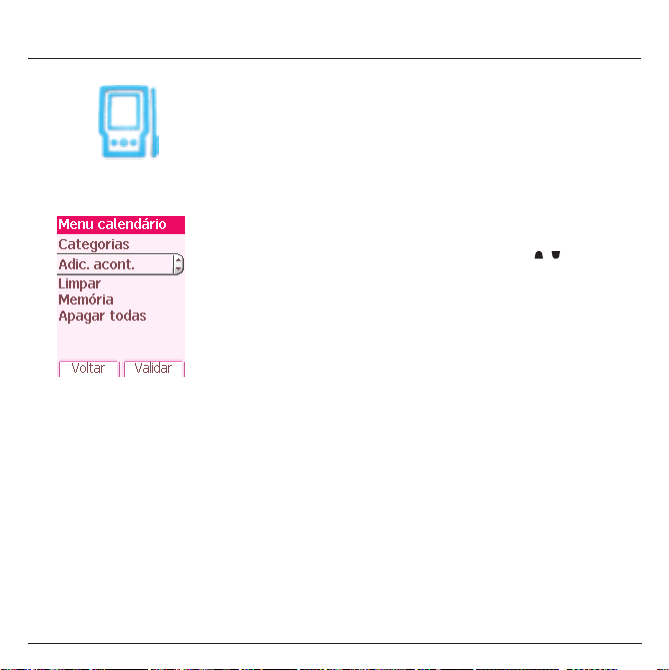
Agenda Organiser
Menu calendário
Este menu permite adicionar acontecimentos, gerir acontecimentos por
categoria, consulte a memória disponível e apague todos os
acontecimentos.
Seleccione uma das funções da lista com as teclas e valide.
-
Categorias
atribuir um toque específico a cada categoria, saber qual o número
de acontecimentos existentes em cada categoria e visualizá-los.
-
Adic. acont.:
respectiva categoria. Seleccione um tipo de acontecimento e valide.
Preencha os diferentes itens. Guarde o acontecimento.
-
Limpar:
ocorridos há mais de um dia, semana ou mês.
-
Memória
diferentes funções do calendário.
-
Apagar todas:
calendário.
: permite ver as diferentes categorias de acontecimentos,
permite adicionar acontecimentos de acordo com a
permite programar a eliminação de acontecimentos
: permite visualizar a capacidade de memória utilizada pelas
permite apagar todos os acontecimentos do
47
Page 50

Agenda Organiser
A Fazer
Menu A Fazer
Menu de tarefas A Fazer
48
Este menu permite adicionar tarefas A fazer, aceder à gestão de tarefas
A fazer com base na categoria e apagar todas as tarefas A fazer.
No menu
a opção.
Seleccione uma das acções da lista com as teclas e valide.
-
-
-
-
Este menu permite efectuar todas as acções possíveis em qualquer
tarefa A fazer.
No menu
tarefa A fazer específica na lista e valide.
Seleccione uma das acções da lista com as teclas e valide.
-
-
-
Age. Organiser
Memória:
permite visualizar a memória utilizada pelas diferentes
funções de A fazer.
Criar A Fazer:
Seleccione o tipo de tarefa A fazer idioma e valide. Preencha os
diferentes itens. Guarde a tarefa A fazer.
Categorias:
atribuir um toque específico a cada tarefa A fazer, saber qual o número
de tarefas A fazer existentes em cada categoria e visualizá-las.
Apagar todas:
Apagar:
Ver A Fazer:
Modificar A Fazer:
A fazer.
permite ver as diferentes categorias de tarefas A fazer,
Age. Organiser
permite apagar a tarefa A fazer.
permite ver a tarefa A fazer.
, seleccione o menu
permite adicionar tarefas A fazer do tipo texto ou voz.
permite apagar todas as tarefas de A fazer.
, seleccione o menu
permite modificar as propriedades da tarefa
A Fazer
A Fazer
e confirme
, escolha uma
Page 51
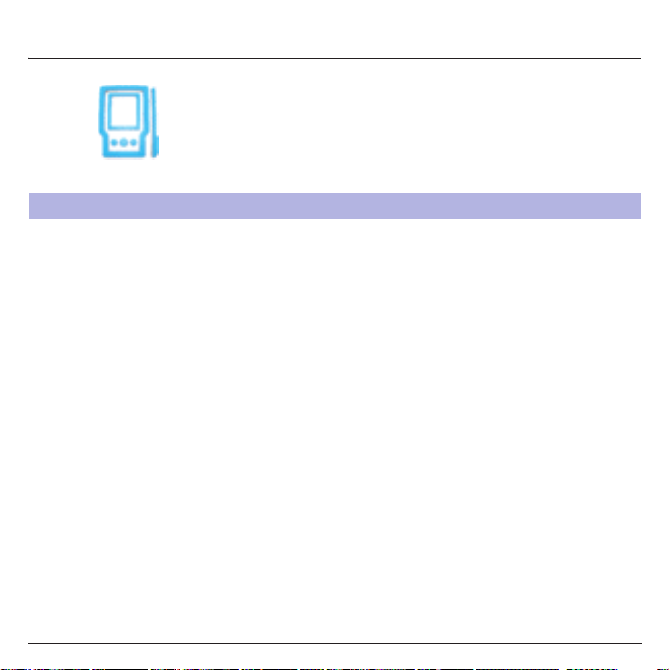
Agenda Organiser
Troca de dados com um PC
Ao trabalhar a partir de um PC, pode guardar/editar contactos,
acontecimentos e tarefas guardados no seu telefone.
Para tal, terá de ligar o telefone ao PC através de um cabo de dados
adequado.
Em seguida, terá de instalar o software Wellphone, disponível a partir
de http://www.wellphone.com. Este software também irá permitir
guardar os seus contactos, acontecimentos e tarefas com a função
copiar/colar.
Se receber uma chamada durante uma troca de dados com o PC, a
hiperligação será interrompida e terá de ser reiniciada manualmente.
49
Page 52

Agenda Organiser
Este menu permite aceder a vários acessórios fornecidos pelo telefone:
calculadora, conversor, despertador e cronómetro.
Calculadora
50
Este menu permite utilizar o telefone como uma calculadora.
No menu
Seleccionar
Para utilizar a calculadora, utilize as teclas a seguir indicadas:
Se não estiverem a ser executados cálculos, a tecla permite utilizar
o valor do
Age. Organiser
.
Tecla para cima:
Tecla para baixo:
Tecla direita:
Tecla esquerda:
Tecla programável direita:
Tecla programável esquerda:
#
∗
ou #
: Ponto decimal.
conversor
directamente.
, seleccione o menu
Somar
Subtrair
Multiplicar
Dividir
Igual a
Apagar
Calculadora
e
Page 53
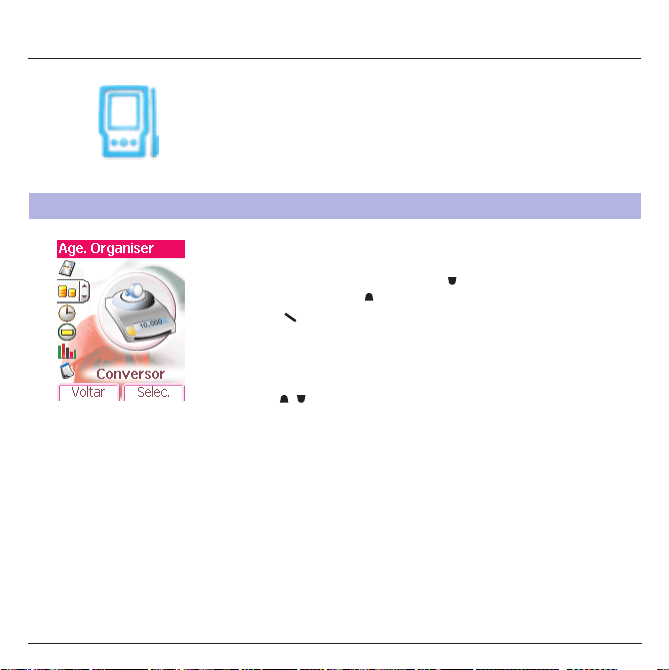
Agenda Organiser
Conversor
Este menu permite converter uma moeda noutra.
No menu
Seleccionar
Introduza um valor e prima a tecla para converter de uma moeda
para outra ou a tecla para converter para a moeda original.
A tecla permite utilizar as seguintes opções:
Troca rápida
Se a Troca rápida estiver activada, o conversor funcionará no ecrã de
boas-vindas introduzindo os números desejados e premindo as
teclas para converter.
Taxa de conversão
Indique a taxa de câmbio correspondente às moedas seleccionadas.
Divisas
Introduza os dois tipos de moeda a converter.
Ir Para Calculadora
Esta opção permite utilizar imediatamente o valor convertido na
calculadora
Age. Organiser
.
.
, seleccione o menu
Conversor
e
51
Page 54
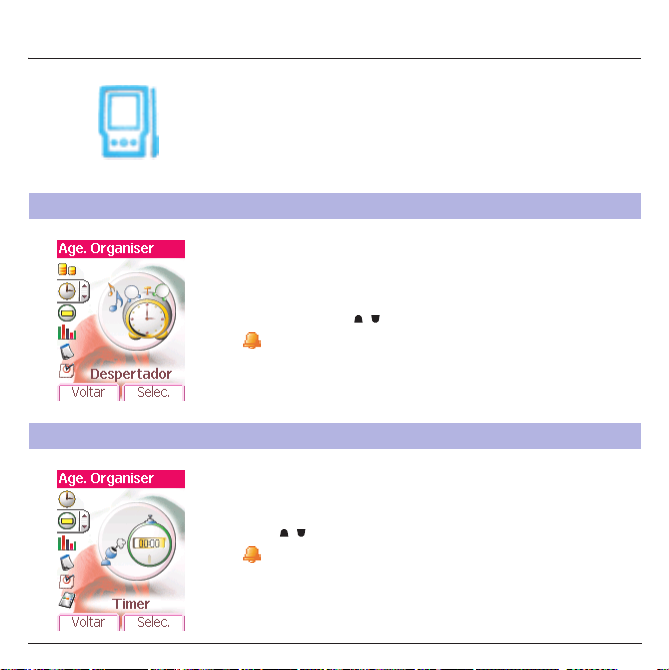
Agenda Organiser
O despertador funciona mesmo quando o telefone está desligado.
Despertador
Cronómetro
52
Este menu permite ajustar e activar o despertador.
No menu
Seleccionar
Activar
Ajuste a hora de despertar introduzindo os números directamente ou
utilizando as teclas e valide.
Este menu é utilizado para ajustar e activar o cronómetro.
No menu
Activar
Ajuste a duração introduzindo os números directamente ou utilizando as
teclas e valide.
Age. Organiser
.
ou
Desactivar
O ícone do despertador é apresentado no ecrã de boas-vindas.
Age. Organiser
ou
Desactivar
O ícone do despertador é apresentado no ecrã de boas-vindas.
, seleccione o menu
o cronómetro e valide.
, seleccione o menu
o cronómetro e valide.
Timer
Despertador
e
Seleccionar
e
.
Page 55

Agenda Organiser
Funcionalidades Bio
A Funcionalidade-Bio é uma aplicação que dá algumas indicações sobre o
seu ritmo de vida dependendo de alguns parâmetros.
No menu
Seleccionar
Bioritmo
Esta função permite, introduzindo a data de aniversário, ver se se
encontra bem disposto actualmente através de três critérios:
S significa Sensibilidade
P significa Físico
I significa Inteligência
Agenda azul
Se tiver deixado de fumar, esta aplicação calcula o número de dias que
está sem fumar.
Agenda cor-de-rosa
Esta agenda baseia-se no ciclo menstrual das mulheres e calcula a taxa
de fertilidade dependendo da data.
Menciona o dia da ovulação e período fértil com base na configuração.
Age. Organiser
.
, seleccione o menu
Bio Features
e
53
Page 56
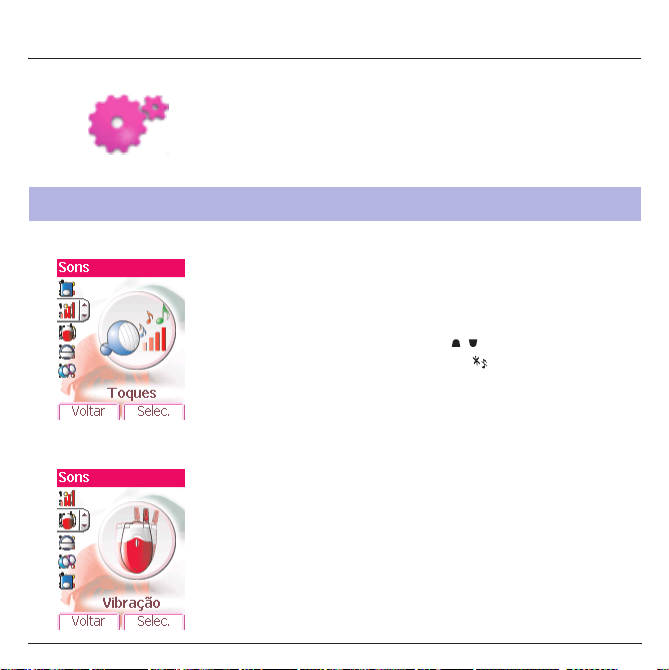
Ajustes
Este menu permite personalizar o telefone.
Sons
Toques
Vibração
54
Este menu permite personalizar os toques no telefone e activar os modos
de vibração e de bips.
Este menu permite atribuir um toque a cada tipo de acontecimento.
No menu
Sons
, seleccione o menu
Seleccione um dos acontecimentos apresentados: Despertador,
Chamadas, Mensagens, Info. Locais e Fax, e valide.
Seleccione o
Ajuste o
Pode desactivar o som premindo a tecla .
Chamadas de voz: o toque seleccionado será reproduzido quando
receber uma chamada de um contacto guardado sem um grupo de
chamadas. De outro modo, será reproduzido o toque seleccionado para
este grupo de chamadas.
Este menu permite activar o modo de vibração para chamadas.
No menu
Seleccione o modo de vibração de entre as opções apresentadas
(vibração e toque, apenas vibração, vibração inactiva, vibração seguida
de toque) e valide.
toque
volume
na lista apresentada e valide.
utilizando as teclas e valide.
Sons
, seleccione o menu
Toques
Vibração
e
Seleccionar
e
Seleccionar
.
.
Page 57
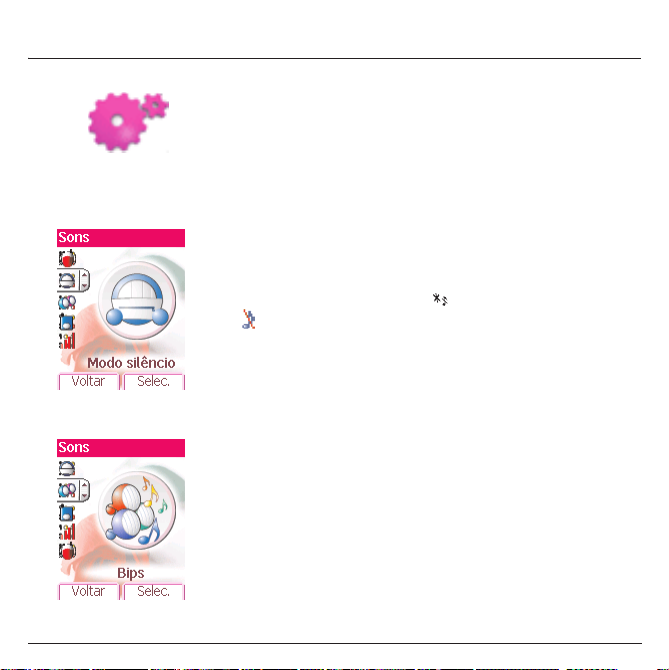
Ajustes
Aviso: o modo vibração não é prioritário em relação ao toque
seleccionado no grupo de chamadas. Para generalizar o modo
vibração, mude para o modo Silêncio.
Modo silêncio
Bips
Este menu permite mudar para o modo Silêncio.
No menu
Sons
, seleccione o menu
Activar
ou
desactivar
Também é possível aceder ao modo Silêncio através do ecrã de boasvindas mantendo premida a tecla
Quando o telefone está no modo Silêncio, o ícone correspondente é
apresentado no ecrã de boas-vindas.
Neste modo, só o toque do despertador funciona.
Este menu permite activar um bip para cada tipo de acontecimento.
No menu
Sons
Seleccione o tipo de bip que pretende atribuir de entre as opções
apresentadas (Bip teclas, Bip rede ou Bip de bateria) e valide. Activar
ou desactivar o bip e valide.
Se seleccionar bips de tecla, são apresentadas diferentes opções.
o modo Silêncio e valide.
, seleccione o menu
Modo silêncio
Bips
e
Seleccionar
e
Seleccionar
.
.
55
Page 58

Ajustes
Gravador
Aspecto
56
Este menu permite gravar melodias próprias.
No menu
Sons
Grave a melodia ou voz através do microfone e, em seguida, guarde-a.
Atribua-lhe um nome e valide. A nova tonalidade é guardada na lista de
tons de toque e em
Se seleccionar o gravador com uma tecla programável, o som é
guardado no menu
Este menu permite personalizar o ecrã seleccionando uma apresentação
diferente.
Este menu permite seleccionar a máscara para o telefone, ou seja,
definir o respectivo aspecto (tipo de letra, cores, animação predefinida,
imagem de fundo...).
No menu
Seleccione a máscara pretendida e valide.
Não é possível transferir máscaras, mas pode transferir protecções de
ecrã sem alterar as incluídas na máscara por predefinição.
, seleccione o menu
Multimédia / Os Meus Sons
Agenda Organiser / A Fazer
Aspecto
, seleccione
Gravador
Máscaras
.
e
Seleccionar
.
.
.
Page 59

Ajustes
Fundos
Protecções ecrã
Este menu permite apresentar a imagem de fundo que pretende no
telefone.
No menu
Aspecto
, seleccione o menu
Seleccione o fundo e
ecrã.
Prima a tecla para validar esta escolha ou a tecla para voltar às
opções.
Este menu permite visualizar uma animação quando o telefone está em
modo de espera.
No menu
Aspecto
Seleccione uma das protecções de ecrã apresentadas e
A protecção de ecrã seleccionada é apresentada no ecrã, valide-a.
Ajuste o tempo de visualização da protecção de ecrã (mais de
60 segundos) e valide. A protecção de ecrã é apresentada no ecrã
sempre que o tempo de visualização seleccionado se esgotar.
NB: A protecção de ecrã seleccionada só está activa se o modo
estiver desactivado no menu
Visualizar
, seleccione o menu
Fundos
e
Seleccionar
. A imagem é apresentada no fundo do
Energia
Protec. ecrã
.
e
.
Seleccionar
Visualizar
.
.
Eco
57
Page 60

Ajustes
Escolha idioma
58
Este menu permite seleccionar o idioma de visualização do telefone.
No menu
Ajustes
, seleccione o menu
Seleccione o idioma e valide.
Se seleccionar
SIM inserido.
Automático
, o idioma utilizado será o idioma do cartão
Escolha idioma
e
Seleccionar
.
Page 61

Ajustes
Chamadas
Reencaminham.
O menu
Chamadas
efectuadas ou recebidas ( efectuadas e recebidas).
Dependendo da assinatura, este serviço permite reencaminhar
chamadas recebidas para um número diferente ou para a caixa de
correio de voz.
No menu
Seleccionar
Seleccione o tipo de reencaminhamento que pretende entre as opções
disponíveis.
permite gerir e verificar todas as chamadas
Chamadas
.
, seleccione o menu
Reencaminham.
e
Últ. chamadas
Este menu permite aceder à lista dos últimos números utilizados.
No menu
Seleccionar
Em todas as chamadas são apresentadas as seguintes indicações
no ecrã:
- as respectivas características (mostradas com um ícone),
- a hora (ou data),
- a respectiva duração.
Seleccione uma chamada na lista e valide.
Seleccione uma das opções apresentadas: Ligar, Gravar, Enviar
mensagem, Apagar, Apagar tudo.
Pode também efectuar a chamada premindo a tecla .
Acesso rápido à lista de chamadas a partir do ecrã de boas-vindas:
prima a tecla
Chamadas
.
.
, seleccione o menu
Últ. chamadas
e
59
Page 62

Ajustes
Contadores
Apresentação nº
60
Este menu permite consultar a duração das últimas chamadas de voz.
Pode também ser utilizado para verificar o volume de dados trocados
através de GPRS.
No menu
Chamadas
Seleccione uma das opções apresentadas.
Este menu permite modificar o estado da função de apresentação do
número.
No menu
Chamadas
Seleccione uma das opções apresentadas: Modo anónimo, O meu
número, Nº. corresp.
Modo anónimo
Tem a capacidade de ocultar o seu número de telefone no telefone para
que está a ligar.
Predefinido: modo predefinido de rede.
Não: opta por não activar o modo anónimo e apresentar o número.
Sim: opta por activar o modo anónimo e não apresentar o número.
, seleccione o menu
, seleccione o menu
Contadores
Apresentaç nº
e
Seleccionar
e
Seleccionar
.
.
Page 63

Ajustes
Durante uma chamada poderá ser informado de que um
correspondente está a tentar ligar-lhe: é emitido um tom especial. A
identidade do autor é apresentada no ecrã (nome ou número).
Cham em espera
Remarcar auto.
(Serviço dependente do operador)
No menu
Seleccionar
Pode
chamada em espera para verificar se está ou não activo.
Durante uma chamada, se um segundo correspondente tentar
contactá-lo, o ecrã apresenta o aviso de chamada.
Este menu permite efectuar uma chamada para um correspondente que
não conseguiu contactá-lo.
No menu
Seleccionar
Pode ajustar a função remarcar para inactivo, a pedido ou sistemático.
Se optar por
número do correspondente, caso esteja ocupado.
Chamadas
activação, desactivação ou
, seleccione o menu
.
Chamadas
.
A pedido
, seleccione o menu
, o telefone propõe a remarcação automática do
consultar o
Cham em esper.
estado
do serviço de
Remarcar auto.
e
e
61
Page 64

Ajustes
Lista negra
Correio de voz
ALS
62
Os números de telefone com os quais a remarcação automática falhou
várias vezes seguidas são colocados automaticamente na lista negra.
No menu
Chamadas
Pode apagar qualquer número de telefone da lista.
Esta função é utilizada para gravar o número do correio de voz.
Este número será utilizado durante uma chamada para a caixa de
correio de voz utilizando as teclas programáveis.
No menu
Seleccionar
Escreva o número do correio de voz e valide.
A função ALS (Alternate Line Service) permite, dependendo da
assinatura, ter duas linhas de telefone.
O número da linha seleccionada (1 ou 2) para as chamadas aparece no
ecrã de boas-vindas.
, seleccione o menu
Chamadas
.
Lista negra
, seleccione o menu
N° correio voz
e
Seleccionar
.
e
Page 65
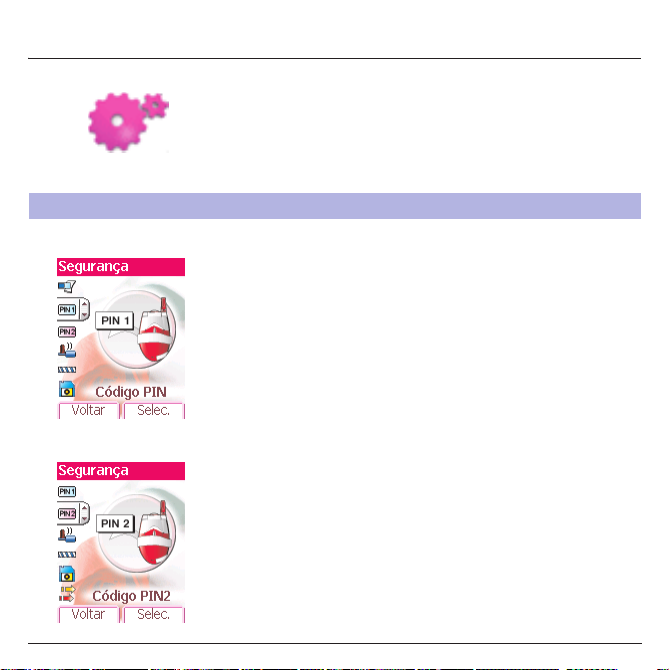
Ajustes
Segurança
Código PIN
Código PIN2
Este menu permite configurar os ajustes de segurança do telefone.
Este menu permite activar e modificar o código PIN do telefone.
No menu
Segurança
Para modificar o PIN, seleccione
Introduza o código PIN antigo e valide.
Introduza o novo código PIN duas vezes e valide.
Para activar ou desactivar o código PIN, seleccione o menu
PIN
e
Validar.
Introduza o código PIN e valide.
Seleccione
Dispõe de um segundo código PIN para permitir aceder a determinadas
funções*.
* Estas funções podem estar disponíveis ou não, dependendo do
cartão SIM.
Proceda do mesmo modo para activar, desactivar ou modificar o código
PIN2 do telefone.
, seleccione o menu
Activar
ou
Desactivar
Alterar
e valide.
Código PIN
e
Validar
e
.
Seleccionar
Controlo
.
63
Page 66

Ajustes
A função Confidencial é utilizada para apagar números guardados em
Últ. chamadas e as mensagens SMS guardadas na memória quando
um novo cartão SIM é inserido no telefone.
Código do telefone
Confidencial
64
O menu Código telefone permite activar o código do telefone para que
seja pedido e verificado sempre que o telefone for ligado ou se for
utilizado um cartão SIM diferente. Este código é automaticamente
ligado ao cartão SIM instalado quando o telefone é activado para, por
exemplo, proteger o telefone se este for roubado.
Para activar ou desactivar o código do telefone, seleccione o menu
Código telefone
Introduza 0000 (o código de fábrica, por predefinição) e valide.
Seleccione
Para modificar o código do telefone, seleccione
Introduza o código de telefone antigo e valide.
Introduza o novo código de telefone e valide.
Introduza o código do telefone novamente para o confirmar e valide.
Este menu permite a activação da eliminação automática, após
ligar / desligar, para mensagens e / ou chamadas guardadas no
telefone.
No menu
Seleccione
e valide.
Activar
ou
Segurança
Ajuda
ou
Desactivar
, seleccione o menu
Activação
e valide.
e valide.
Alterar
Confidencial
e valide.
e
Seleccionar
.
Page 67

Ajustes
A limitação de chamadas pode ser aplicada a TODAS as chamadas
(recebidas e efectuadas), a todas as chamadas recebidas a partir do
país de origem (se o roaming estiver disponível).
Operador
Barr. chamadas
Este menu permite modificar as limitações de chamadas.
No menu
Segurança
O acesso a este serviço depende do tipo de assinatura.
Este menu permite bloquear a realização ou a recepção de
determinadas chamadas.
Para poder utilizar este serviço, o operador fornecerá uma palavrapasse quando efectuar a assinatura.
No menu
Seleccionar
Seleccione
O acesso a este serviço depende do tipo de assinatura.
, seleccione o menu
Segurança
.
Activar
ou
Operador
, seleccione o menu
Desactivar
e valide.
e
Seleccionar
Barr. chamadas
.
e
65
Page 68
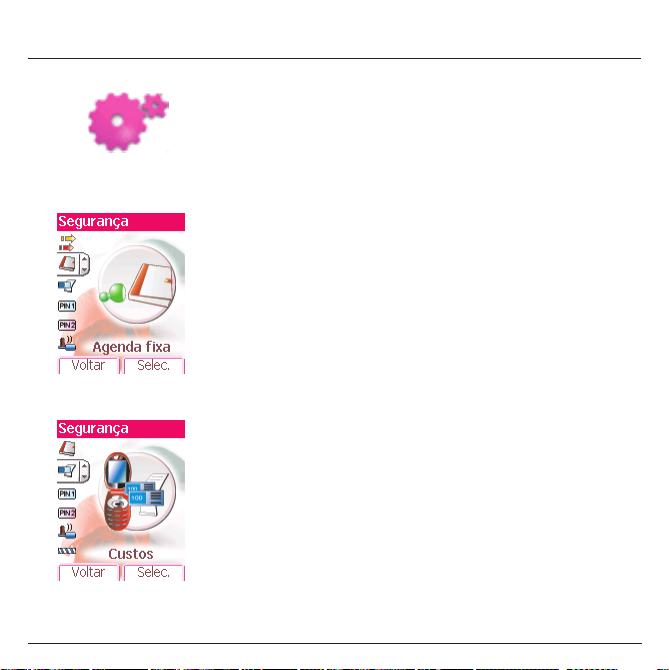
Ajustes
Agenda fixa
Custos
66
Este menu permite restringir a realização de chamadas.
A disponibilidade deste serviço depende do cartão SIM.
No menu
Segurança
Introduza o código PIN2 e valide.
Seleccione
Proceda de modo idêntico à criação de qualquer outra agenda.
Ao activar esta função, só podem ser chamados os números guardados
na agenda.
Esta agenda está obrigatoriamente ligada ao cartão SIM e o respectivo
tamanho depende da capacidade do cartão.
Este menu permite controlar os custos das chamadas (*).
No menu
Segurança
O menu
Custos
efectuadas e de todas as chamadas efectuadas desde a última vez que
apagou os mesmos.
O menu
Apagar custos
chamadas e repor o contador de custos depois de introduzir o código
PIN2.
(*) AVISO
Dependendo da configuração das redes e dos cartões de assinatura
associados, algumas funções poderão não estar disponíveis (estas
estão assinaladas com *).
, seleccione o menu
Activar
ou
Desactivar
, seleccione o menu
(*) permite verificar os custos das últimas chamadas
(*) permite apagar os custos das últimas
e valide.
Agenda fixa
Custos
e valide.
e
Seleccionar
.
Page 69
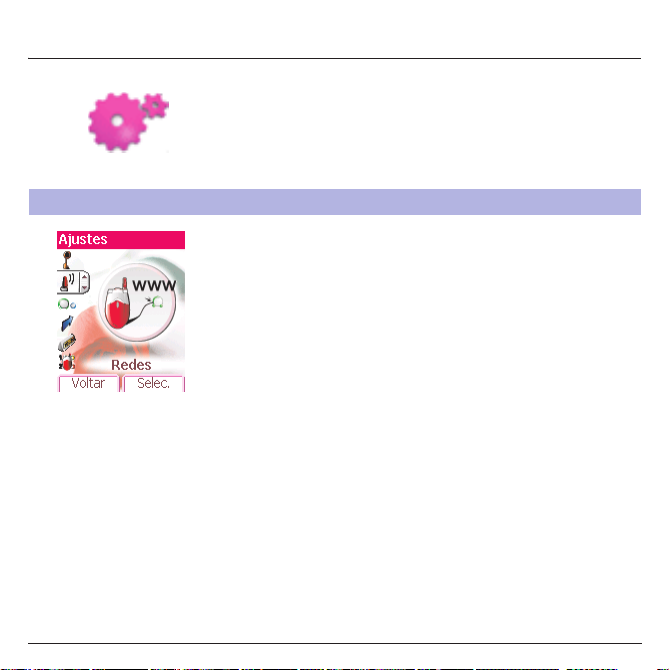
Ajustes
Redes
Este menu permite configurar preferências de rede.
No menu
Ajustes
, seleccione o menu
Seleccione
Seleccione
das redes acessíveis na área onde se encontra.
Seleccione
Seleccione
GPRS: sempre ou apenas quando necessário (quando iniciar uma
ligação de dados).
Preferidos
Selecção
Tipo de rede
GPRS
para ver todas as redes pré-registadas.
para activar (automática ou manualmente) uma
para seleccionar a rede: GSM-DCS.
para seleccionar o modo como pretende ligar à rede
Redes
e
Seleccionar
.
67
Page 70

Ajustes
Outros
Data
68
Este menu permite aceder a vários acessórios fornecidos pelo
telefone.
Este menu é utilizado para configurar a troca de dados com outro
dispositivo (Personal Digital Assistant, PC, etc.).
No menu
Outros
Poderá:
- enviar ou receber imagens, sons etc., utilizando um telefone
compatível diferente ou a partir de um PC com o utilitário "My Pictures
and Sounds" (disponível em www.planetsagem.com) ou
- trocar contactos, acontecimentos e tarefas com o PC utilizando o
software Wellphone (página 49).
O menu
trocas de dados através da porta série do telefone. Excepto em caso de
requisitos específicos, é recomendável seguir o ajuste predefinido:
Automático
Também poderá ligá-lo ao computador para receber dados ou faxes
através da rede GSM ou GPRS: configure os parâmetros da ligação do
computador utilizando o CD Wellphone fornecido como acessório.
, seleccione o menu de parâmetros de
Velocidade
permite seleccionar a velocidade a utilizar para
.
Data
e valide.
Page 71
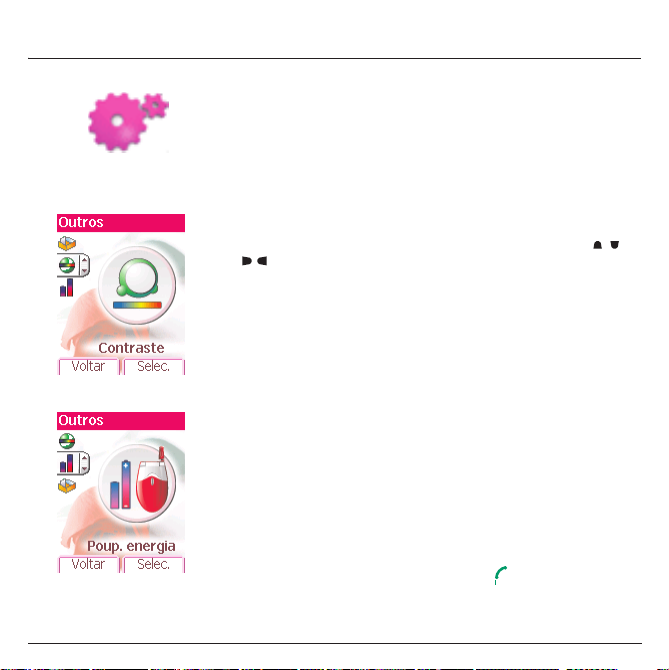
Ajustes
Contraste
Poupança de energia
Este menu é utilizado para ajustar o contraste do visor.
No menu
Outros
, seleccione o menu
Um ecrã de teste permite ajustar o contraste com as teclas ou
e
Validar
.
Esta função é utilizada para desactivar a retro-iluminação do ecrã e
para seleccionar o modo económico.
No menu
Outros
Retro-iluminação:
Desactivar, Retro-iluminação total, Só ecrã e valide.
Desactivar a retro-iluminação do ecrã aumenta a vida da bateria do
telefone. Aviso: a legibilidade do ecrã fica reduzida.
Modo eco.
Desactivar, Completo e valide.
Se seleccionar o modo económico, o ecrã é desactivado (modo de
espera).
Para sair do modo económico, prima a tecla .
NB: se tiver seleccionado uma animação no
e activado o modo de poupança de energia, este será activado como a
prioridade e a protecção de ecrã não será apresentada.
, seleccione o menu
seleccione uma das opções apresentadas:
: seleccione uma das opções apresentadas: Parcial,
Contraste
e
Seleccionar
Poup. energia
e
Seleccionar
Aspecto/Protecções ecrã
.
.
69
Page 72
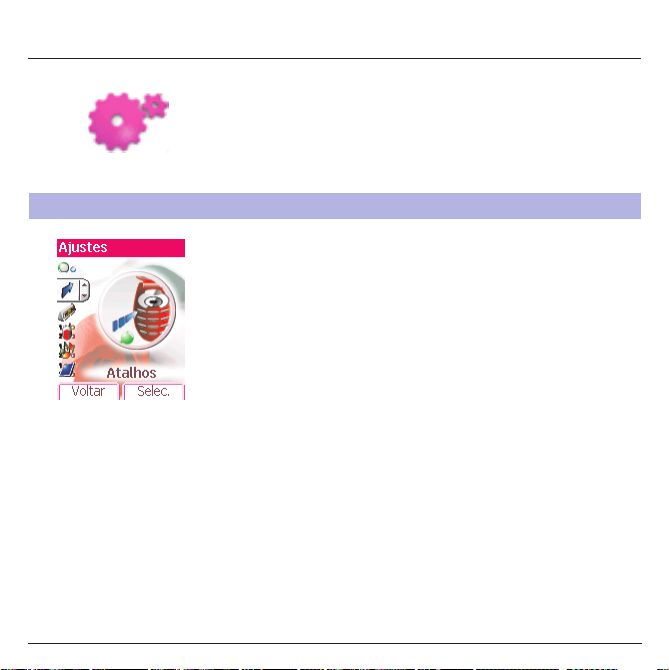
Ajustes
Atalhos
70
Este menu permite atribuir funções às teclas programáveis.
Este menu permite personalizar os ajustes do telefone para tornar mais
fácil a respectiva utilização.
No menu
Ajustes
, seleccione o menu
Seleccione a tecla que pretende modificar e valide.
Seleccione a função que pretende atribuir a esta tecla e valide.
Atalhos
e
Seleccionar
.
Page 73
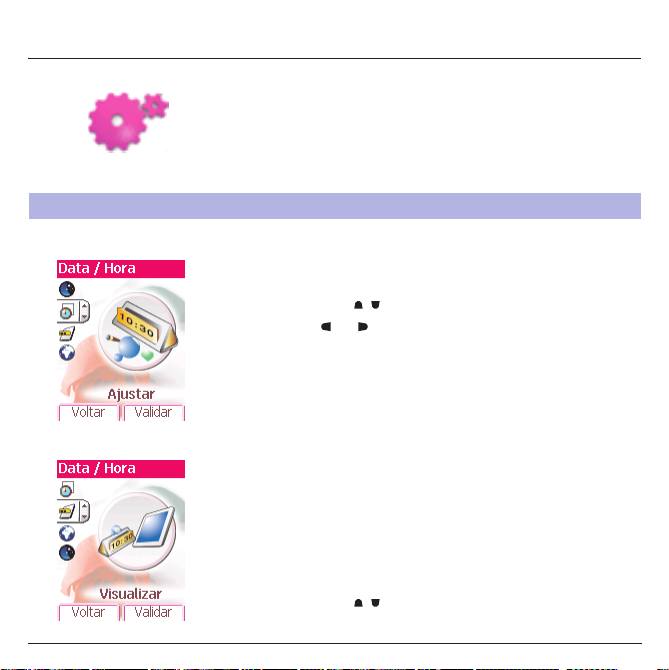
Ajustes
Data / Hora
Ajustar
Visualizar
Este menu permite ajustar a data e hora do telefone.
No menu
Data / Hora
Data:
ajuste a data escrevendo-a directamente em formato digital ou
utilizando as teclas .
Utilize a tecla (ou ) para aceder ao campo de entrada seguinte (ou
anterior).
Quando a data estiver correcta, valide-a.
Hora:
utilize o mesmo procedimento que para o ajuste da data.
Este menu permite seleccionar o tipo de apresentação da data e da
hora.
No menu
Data / Hora
Na lista apresentada, seleccione o tipo de apresentação desejada,
entre:
- Analógico,
-Digital,
- Nenhum,
utilizando as teclas e valide.
, seleccione
, seleccione
Ajustar
e valide.
Visualizar
e valide.
71
Page 74

Ajustes
Fuso horário
Hora de Verão
72
Este menu permite alterar a hora em relação à hora TMG.
No menu
Data / Hora
Escolha a hora do país desejado calculando a hora a partir da
hora TMG.
Este menu permite ajustar o telefone para a hora de Verão / Inverno.
No menu
Data / Hora
Inverno
, consoante a estação, e valide.
, seleccione
, seleccione 1 h, 2 h
Fuso horário
e valide.
Hora de Verão
ou
Hora de
Page 75

Ajustes
Modo FLIP
Por predefinição, pode atender as chamadas abrindo a tampa e pode
terminar a chamada fechando a tampa.
No menu
Ajustes
, seleccione
Este menu permite modificar estas definições:
- Ao abrir : permite activar ou desactivar a aceitação de chamadas ao
abrir a tampa.
- Ao fechar: permite activar ou desactivar a rejeição de chamadas ao
fechar a tampa.
Modo FLIP
e
Seleccionar
.
73
Page 76

Serviços
Este menu permite aceder a inúmeros serviços oferecidos pelo seu
operador. A lista destes serviços é apresentada no menu, dependendo
da assinatura.
Serviços
74
Este menu permite aceder aos serviços básicos do operador.
No menu
Serviços
, seleccione na lista apresentada.
Esta lista depende do cartão SIM.
Page 77

Informações de cuidado e manutenção
Segurança
A utilização do telefone está sujeita a medidas de segurança concebidas para proteger os utilizadores e o ambiente.
Não utilize o telefone em locais expostos a humidade (casa de banho, piscinas…). Proteja-o da humidade e de líquidos.
Não exponha o telefone a temperaturas elevadas de - 10°C a + 55°C. Os processos físico-químicos criados pelos carregadores
impõem limites de temperatura durante o carregamento da bateria. O telefone protege automaticamente as baterias contra
temperaturas extremas.
Não deixe o telefone ao alcance das crianças devido ao risco de ingestão de algumas peças removíveis.
Segurança eléctrica
Utilize apenas os carregadores apresentados no catálogo do fabricante. A utilização de qualquer outro carregador pode ser
perigosa, podendo invalidar a garantia. A tensão da linha deve ser exactamente igual à indicada na placa de série do
carregador.
Segurança em aviões
Quando viajar de avião, terá de desligar o telefone quando tal lhe for indicado pelo pessoal de bordo ou pela sinalização.
A utilização de um telemóvel poderá ser perigosa para o funcionamento do avião e perturbar a rede móvel.
A sua utilização é ilegal e, pelo incumprimento desta regulamentação, o utilizador poderá incorrer num procedimento penal ou
ser-lhe vedada a utilização de redes celulares no futuro.
Materiais explosivos
Respeite a sinalização existente em bombas de gasolina pedindo que desligue o telefone. Deverá observar as restrições de
utilização de equipamento de rádio em locais como fábricas de produtos químicos, depósitos de combustíveis e em qualquer
local onde sejam efectuadas operações de rebentamento.
Equipamento electrónico
Para evitar o risco de desmagnetização, não coloque o telefone junto de dispositivos electrónicos por longos períodos de
tempo.
Equipamento medico electrónico
O telefone é um transmissor radioeléctrico que poderá interferir com equipamento médico electrónico ou implantes como, por
exemplo, aparelhos auditivos, "pacemakers", bombas de insulina, etc. É recomendável que seja mantida uma distância mínima
de 15 cm entre o telefone e um implante. O seu médico ou os fabricantes deste equipamento poderão aconselhá-lo nesta área.
Hospitais
Certifique-se sempre de que o telefone está desligado em hospitais quando tal lhe for pedido pela sinalização de aviso ou pelo
pessoal médico.
Segurança na estrada
Excepto em casos de emergência, não utilize o telefone quando guiar, a menos que tenha um kit mãos-livres que lhe permita
manobrar livremente. Para dar total atenção à sua condução, pare e estacione em segurança antes de efectuar uma chamada.
Tem de respeitar a legislação em vigor.
Assegure-se de que nenhuma das partes do seu corpo está em permanente contacto com a antena, excepto no caso de existir
uma protecção metálica (ex.: o tejadilho de um veículo…).
75
Page 78

Informações de cuidado e manutenção
SAR
Este telefone está em conformidade com os requisitos europeus que regulam a exposição a ondas de rádio. O telefone é um
aparelho transmissor / receptor. Foi concebido e fabricado para estar em conformidade com os limites de exposição a energia
de radiofrequência recomendados pelo Concelho da União Europeia e pelo ICNIRP para toda a população. Estes limites foram
estabelecidos por agências científicas independentes com base em avaliações aprofundadas e regulares de estudos científicos.
Os limites incluem uma grande margem de segurança destinada a garantir a segurança de todos, independentemente da idade
ou do estado de saúde.
A norma de exposição para telefones utiliza uma unidade de medida denominada SAR, ou Specific Absorption Ratio. O limite de
SAR recomendado pelo Conselho da União Europeia e pelo ICNIRP é de 2 W/kg (*). Os testes foram realizados com base em
posições de utilização normalizadas, com o telefone a transmitir no nível máximo certificado em todas as bandas de frequência.
Apesar de a medição normalizada ser efectuada com a potência máxima, o SAR real do telefone durante a utilização é
geralmente muito inferior ao valor máximo. O telefone foi concebido para funcionar com a potência estritamente necessária para
garantir a comunicação com a rede. Em geral, quanto mais perto o utilizador estiver de uma estação base, mais baixa será a
potência de transmissão do telefone.
A validação da conformidade com a directiva Europeia 1999/5 (directiva R&TTE) é um pré-requisito para a introdução no
mercado de qualquer modelo de telefone. A protecção da saúde e da segurança do público e do utilizador constituem uma
exigência essencial desta directiva. O valor máximo de SAR deste modelo, medido no teste de conformidade para utilização ao
ouvido, é de 0,99 W/kg. Apesar de poderem existir diferenças entre telefones e conforme a posição, todos estão em
conformidade com a regulamentação europeia.
Conselho para a limitação da exposição a campos de radiofrequência (RF)
Para indivíduos interessados pela limitação da exposição a campos de RF, a Organização Mundial de Saúde (OMS) fornece o
seguinte conselho:
Medidas de precaução: As informações científicas act uais não indicam a necessidade de se tomarem precauções especi ais para
a utilização de telemóveis. Se estiverem interessados indivíduos, poderão optar por limitar a própria exposição ou a das crianças
a RF limitando a duração das chamadas, utilizando dispositivos "mãos livres" para manter os telemóveis afastados da cabeça e
do corpo.
Podem ser obtidas mais informações sobre este assunto na home page da OMS http://www.who.int/peh-emf WHO Fact sheet
193: Junho de 2000.
(*) O limite de SAR para telefones utilizados pelo público em geral é de 2 watts/quilograma (2 W/kg) em média por 10 g de
tecido. Este valor inclui uma grande margem de segurança para aumentar a protecção e ter em conta as variações entre
medições. A indicação da SAR pode variar em diferentes regiões do mundo, de acordo com os requisitos nacionais e as
bandas de frequência utilizados pela rede.
76
Page 79

Garantia
O programa de software desenvolvido pela SAGEM é da propriedade exclusiva da SAGEM SA. Por este motivo, é
expressamente proibido modificar, traduzir, desmontar ou descompilar este programa de software, no todo ou em parte.
Precauções de utilização
O seu telefone permite transferir toques, ícones e protecções de ecrã animadas. Alguns destes itens podem conter dados que
poderão provocar o funcionamento incorrecto do seu telefone ou perdas de dados (vírus, por exemplo).
Por esta razão, a SAGEM SA rejeita qualquer responsabilidade relativamente a (1) recepção de dados transferidos ou perda
dos mesmos, (2) impacto no funcionamento do telefone e (3) danos resultantes da recepção dos dados transferidos acima
mencionados ou a perda dos mesmos. Adicionalmente, a SAGEM SA lembra que qualquer avaria causada pela recepção de
dados transferidos que não estejam em conformidade com as especificações estabelecidas pela SAGEM SA é excluída da
garantia. Consequentemente, o diagnóstico e a reparação de um telefone infectado pelos dados transferidos acima
mencionados ficarão a cargo do cliente.
Condições de garantia
Sempre que pretender utilizar a garantia, o utilizador deverá contactar o revendedor e apresentar os documentos de compra
que este lhe forneceu.
Em caso de avaria, o revendedor aconselhá-lo-á.
1.
O novo telefone (excluindo consumíveis), incluindo acessórios novos vendidos no pacote do telefone, são garantidos pela
SAGEM SA, as peças e a mão-de-obra (excluindo a deslocação) contra qualquer defeito de fabrico por um período de doze
(12) meses a partir da venda do telefone pela SAGEM SA ao cliente, com apresentação de um documento onde é mencionada
a data de compra do telefone.
Telefones que tenham sido reparados ou substituídos de modo standard durante o período de garantia supramencionado têm
uma garantia (peças e mão-de-obra) até à última das seguintes datas:
Expiração do período de garantia de doze (12) meses supramencionado ou três (3) meses a partir da intervenção da
SAGEM SA.
Em caso de disputa, o telefone está coberto contra as consequências de avarias ou vícios ocultos em conformidade com os
artigos 1641 e seguintes do Código Civil Francês.
2.
Qualquer telefone avariado sob garantia será substituído ou reparado sem encargos, à escolha da SAGEM SA (com exclusão
da reparação de qualquer outro prejuízo), desde que tenha sido especificado que o trabalho necessário para a aplicação da
garantia será efectuado numa oficina e que os custos de devolução (transporte e seguro) do equipamento para a morada a
indicar pelo serviço pós-venda da SAGEM SA, cujo número de telefone consta do talão de entrega são da responsabilidade
do cliente.
Sob reserva de disposições legais essenciais, a SAGEM SA não assume nenhuma garantia, explícita ou implícita, diferente da
garantia expressa neste capítulo e em nenhum caso, a SAGEM SA aceita a responsabilidade por quaisquer danos imateriais
e / ou indirectos (tais como, perda de encomendas, perda de lucros ou qualquer outro dano financeiro ou comercial) sob
garantia ou não.
77
Page 80
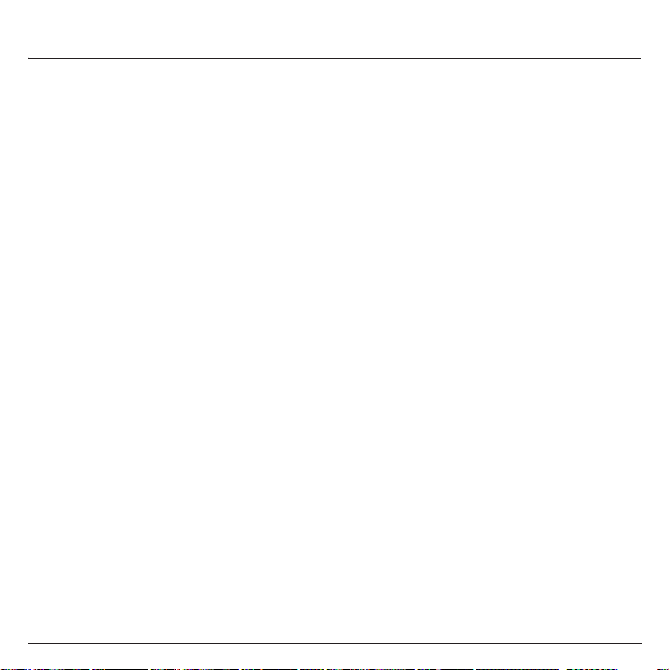
Garantia
3.
A aceitação de um telefone sob garantia requer que à garantia seja anexado um documento de compra legível e sem
modificações, indicando o nome e a morada do revendedor, data e local de aquisição, tipo de telefone e IMEI, e que as
informações constantes da etiqueta de identificação sejam legíveis e que esta etiqueta ou qualquer outro selo não tenham
sofrido alterações.
A garantia aplica-se em condições de utilização normais.
É da responsabilidade do cliente criar, a expensas próprias, cópias de segurança dos dados personalizados guardados no
telefone (listas telefónicas, ajustes, fundos) antes do envio do telefone para reparação. A SAGEM SA poderá fornecer uma lista
de meios de cópia de segurança a pedido. A responsabilidade da SAGEM SA não pode ser invocada em caso de danos aos
ficheiros, programas ou dados do cliente. As informações ou os elementos operativos, bem como o conteúdo dos ficheiros não
serão em caso nenhum reinstalados em caso de perda.
A SAGEM SA pode decidir, por opção própria, reparar o telefone com peças novas ou reparadas, substituir o telefone por um
telefone novo ou, em qualquer caso, um telefone em bom estado de funcionamento. Durante este trabalho, a SAGEM SA
reserva-se a possibilidade de introduzir as modificações técnicas que considere no telefone sempre que estas modificações
não afectem negativamente o objectivo inicial.
As peças defeituosas que forem substituídas durante uma reparação no prazo de garantia passarão a ser propriedade da
SAGEM SA.
O tempo de reparação e de imobilização do telefone durante a garantia não terá como efeito o alargamento do período da
garantia estipulado no artigo 1 supramencionado, salvo disposições legais vinculativas contrárias.
A aplicação da garantia está sujeita ao pagamento integral das somas exigíveis sobre o telefone no momento do pedido de
assistência.
4.
Estão excluídos da garantia:
As avarias ou os funcionamentos incorrectos provocados pelo não respeito das instruções de instalação e utilização, por uma
causa estranha ao telefone (choque, relâmpago, incêndio, vandalismo, intenção criminosa, danos causados por água de qualquer
tipo, contacto com vários líquidos ou qualquer agente prejudicial, corrente eléctrica inadequada…), por modificações do telefone
efectuadas sem o consentimento prévio por escrito da SAGEM SA, por uma falha de manutenção, como é descrito na
documentação fornecida como equipamento, por falta de supervisão ou cuidado, por condições ambientais do telefone deficientes
(especialmente temperatura e higrometria, efeitos de variações na voltagem eléctrica, interferências da rede eléctrica ou da terra)
ou mesmo devido a uma reparação, uma intervenção (abertura ou tentativa de abertura do telefone) ou a manutenção efectuada
por pessoal não autorizado pela SAGEM SA.
Os danos resultantes de uma embalagem deficiente e / ou um acondicionamento insuficiente do telefone reenviado à SAGEM SA.
Desgaste normal do telefone e dos acessórios.
Problemas de comunicação associados a um ambiente desfavorável, nomeadamente:
78
Page 81

Garantia
Problemas em aceder e / ou iniciar sessão na Internet, como, por exemplo, paragens da rede de acesso, falha na linha do
assinante ou do correspondente, falha na transmissão (cobertura geográfica deficiente pelos emissores de rádio,
interferências, perturbações, falha ou qualidade deficiente das linhas telefónicas…), uma falha inerente à rede local (cabos,
servidor de ficheiros, telefone do utilizador) e / ou falha na rede de transmissão (interferência, perturbações, falha ou qualidade
deficiente da rede…).
A alteração de parâmetros da rede celular efectuada após a venda do telefone.
Fornecimento de novas versões do software.
Trabalhos de manutenção corrente: entrega de consumíveis, instalação ou substituição destes consumíveis…
Intervenções no telefone ou software modificado ou adicionado sem consentimento por escrito da SAGEM SA.
Falhas ou perturbações resultantes da utilização de produtos ou acessórios não compatíveis com o telefone.
Os telefones devolvidos à SAGEM SA sem ter respeitado o procedimento de devolução específico do telefone coberto por esta
garantia.
A abertura ou o encerramento de uma chave do operador SIM e intervenções resultantes do não funcionamento do telefone
provocado pela abertura ou encerramento da chave do operador SIM efectuado sem o acordo do operador original.
5.
No caso de exclusão de garantia e de expiração do período de garantia, a SAGEM SA estabelecerá um orçamento a
apresentar ao cliente antes de qualquer intervenção. Os custos de reparação e transporte (ida e volta) apresentados no
orçamento aceite serão cobrados ao cliente.
Estas disposições são válidas a menos que tenha sido estabelecido um acordo escrito especial com o cliente. Se uma destas
disposições se revelar contrária a uma regra legal vinculativa passível de beneficiar os consumidores ao abrigo da legislação
nacional, esta disposição não será aplicada, ficando válidas as restantes disposições.
79
Page 82
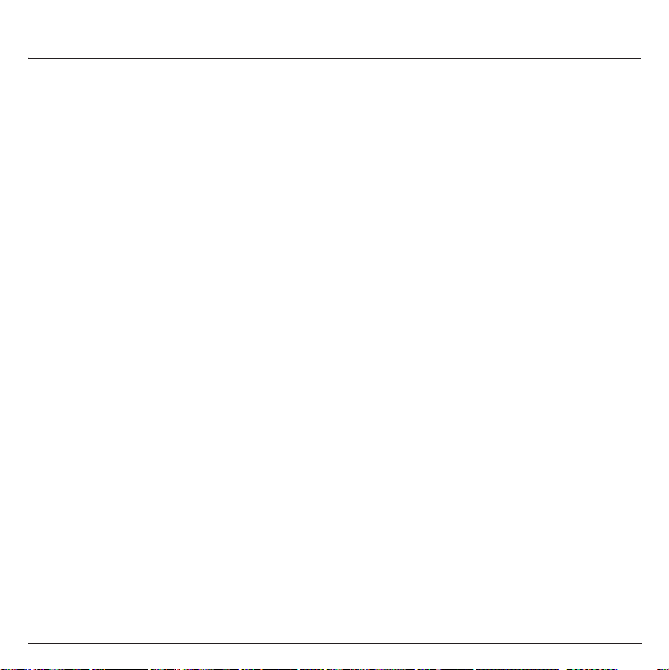
Resolução de problemas
P
ROBLEMA
Não é possível ligar o telefone
Estado da bateria desconhecido
BATERIA FRACA
SIM ausente
Código PIN incorrecto
SIM BLOQUEADO
- S
ITUAÇÃO
Remova e substitua a bateria.
Se mesmo assim não consegue ligar o telefone, carregue a bateria:
- Carregue o telemóvel durante, pelo menos, 15 minutos antes de o ligar
novamente.
- Verifique se o ícone da bateria se move para cima e para baixo.
- Em caso afirmativo, o telefone está a carregar.
- Caso contrário, desligue o carregador e volte a ligá-lo. Verifique se o ícone
de carregamento se move para cima e para baixo.
- Se, ainda assim, não conseguir ligar o telefone, desligue o carregador,
ligue-o novamente e repita esta operação várias vezes.
- Se o ícone de carregamento continuar a não se mover, contacte os
serviços pós-venda.
- Quando o ícone de carregamento já não estiver em movimento, a bateria
está carregada.
O telefone não reconhece a bateria. Verifique a posição da bateria.
Esta mensagem é apresentada quando a bateria ficar demasiado fraca. O
telefone desliga automaticamente. Coloque o telefone a carregar.
Verifique se o cartão SIM está presente e correctamente
colocado
/ inserido.
Verifique o estado do cartão SIM. Se estiver danificado, dirija-se à loja do
operador para aconselhamento. Se a mensagem persistir, contacte o
serviço pós-venda.
Foi introduzido um código PIN incorrecto. Cuidado! Três códigos PIN
incorrectos bloquearão o cartão SIM.
Introduziu três códigos PIN incorrectos.
Introduza o código PUK para desbloquear o cartão SIM.
Deve introduzir: **05*PUK*PIN*PIN#
Deve introduzir o código PUK (Personal Unblocking Key) indicado pelo
fornecedor de rede.
10 erros bloquearão permanentemente o cartão SIM. Terá então de
contactar o fornecedor de rede para obter um novo código.
ACÇÕES
80
Page 83
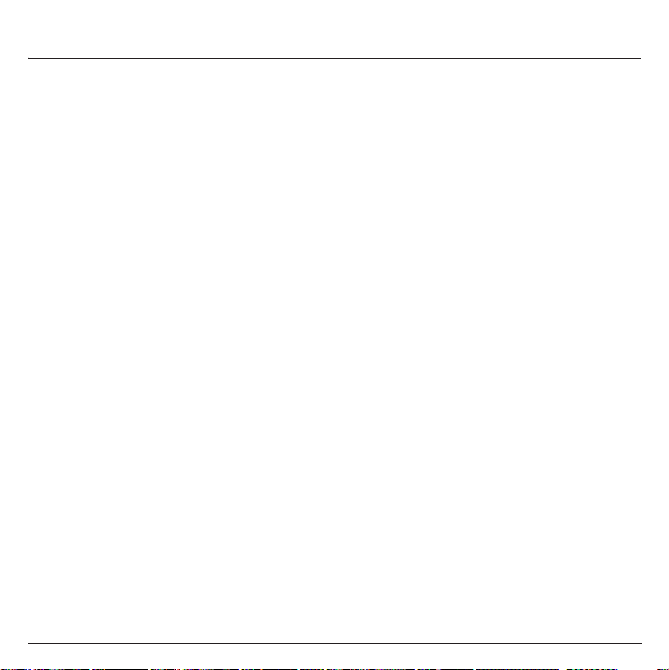
Resolução de problemas
P
ROBLEMA
SIM BLOQUEADO
Não é estabelecida
a comunicação
Sem recepção de chamadas
Qualidade de recepção ao ligar
Impossível enviar mensagem
- S
ITUAÇÃO
A pedido do fornecedor de rede, o telemóvel apenas pode ser utilizado com
alguns tipos de cartões SIM. Esta mensagem significa que o cartão SIM
utilizado não é adequado ao telefone. Retire o cartão SIM e ligue o telefone
novamente. Se a mensagem
verificar a compatibilidade do mesmo no local de compra. Caso contrário,
contacte o serviço pós-venda.
Verifique se o número marcado está correcto.
Se a letra R for apresentada no canto superior direito do ecrã, sem um
nome de rede, só será possível efectuar chamadas de emergência.
Verifique o estado do crédito.
Verifique se o cartão SIM utilizado suporta o serviço pedido e se a
respectiva validade não expirou.
Verifique e desactivar a restrição de chamadas efectuadas quando
necessário.
A rede poderá estar sobrecarregada. Tente mais tarde.
Se o problema persistir, contacte o serviço de atendimento técnico.
Tente efectuar uma chamada para verificar se o telefone e as redes estão
operacionais.
Verifique e desactivar o reencaminhamento de chamadas permanente
(ícone de reencaminhamento de chamadas permanente apresentado no
ecrã).
Verifique e desactivar a restrição de chamadas recebidas quando
necessário.
Se o problema persistir, contacte o serviço de atendimento técnico.
Evite colocar os dedos na parte superior do telefone, onde está integrada a
antena: o telefone terá de utilizar a máxima intensidade de sinal para
estabelecer uma transmissão de qualidade.
Verifique se o número do centro de mensagens foi correctamente
introduzido.
Para tal, seleccione o menu
Centro mensagens
fornecedor de rede para obter este número.
ACÇÕES
SIM ausente
Mensagens
e verifique o número introduzido. Contacte o
for apresentada no ecrã, terá de
, seleccione
Opções
, seleccione
81
Page 84
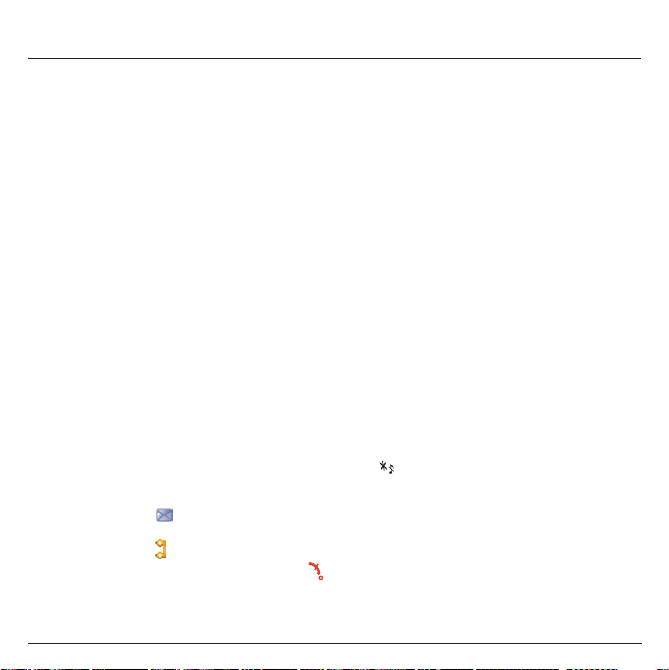
Resolução de problemas
P
ROBLEMA
Sem correio de voz
Se o ícone do correio de voz estiver
intermitente
É reproduzido um toque errado ao
receber uma chamada
A retro-iluminação não funciona
Num contexto WAP:
Mensagem SERVIDOR NÃO
RESPONDE
Impossível iniciar sessão no ecrã
de boas-vindas
O nome do operador não é
apresentado no ecrã
Como passar para o modo
Silêncio?
Como apagar o envelope
apresentado no ecrã?
Como apagar o correio de voz
apresentado no ecrã?
Como remover a mensagem escrita
no fim do ecrã de boas vindas (1
chamada)
- S
ITUAÇÃO
Verifique se o cartão SIM suporta este serviço.
Programe o reencaminhamento de chamadas para o correio de voz
utilizando as informações fornecidas pelo operador.
Verifique se o cartão SIM utilizado suporta este serviço. Tente efectuar uma
chamada para verificar se o telefone e a rede estão operacionais.
Verifique se o número do correio de voz está correctamente configurado.
Para tal, vá para o menu
verifique o número. De outro modo, introduza o número do centro de
atendimento do operador.
Ligue para o correio de voz para o fazer desaparecer.
Verifique o grupo de chamadas do contacto que ligou: verifique o toque
seleccionado para este grupo.
No menu
Ajustes / Outros
retro-iluminação.
Desligue e volte a ligar o telefone.
No menu
WAP, Esvaziar a cache
No menu
Ajustes
até o operador ser apresentado, seleccione-o e valide.
Mantenha premida a tecla , a menos que seja emitido o toque, quando
um toque breve é suficiente.
Se recebeu correio de voz, ligue para a caixa de correio de voz e siga as
instruções.
Este correio de voz significa que recebeu correio de voz: ligue para a caixa
de correio de voz e oiça. Siga as instruções.
Prima a tecla para regressar ao ecrã de boas-vindas sem mensagens.
ACÇÕES
Ajustes / Chamadas
, seleccione o menu
, seleccione
Redes
, seleccione
.
e, em seguida,
N° correio voz
Poup. energia
Selecção
e
e activar a
. Aguarde
82
Page 85
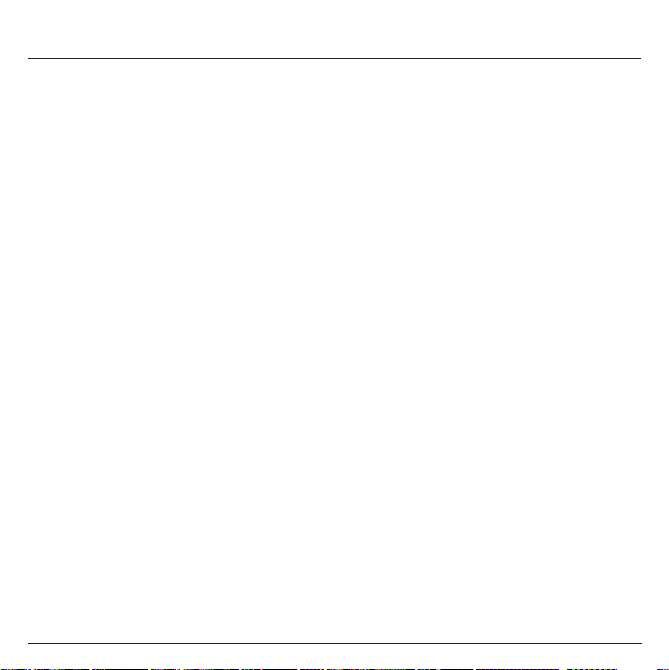
Resolução de problemas
P
ROBLEMA
Como transferir toques?
Como libertar memória para
transferir os meus objectos (sons,
imagens)?
Como libertar memória para
receber novas mensagens?
Como libertar memória para
guardar novos contactos na minha
Agenda?
Como aumentar a eficácia
do meu telefone?
- S
ITUAÇÃO
Inicie sessão num dos seguintes sites, através do computador:
www.planetsagem.com. Estes sites permitem enviar toques para o telefone
sob a forma de SMS. Pode também iniciar sessão no site do seu operador.
Quando o SMS tiver sido recebido, basta guardá-lo: valide a opção
"Guardar mensagens", a melodia será adicionada à lista. Adicionalmente,
pode iniciar sessão em determinados sites através do telefone.
Vá para o menu
Sons
e, em seguida, apague alguns objectos.
Efectue uma gestão cuidadosa da caixa A enviar. É recomendável não
guardar mensagens automaticamente: se forem guardadas demasiadas
mensagens, a memória disponível ficará rapidamente cheia e não serão
recebidas mais mensagens. Para as apagar, no menu
seleccione
igualmente cuidadosa da caixa
Recomenda-se que efectue uma gestão cuidadosa da Agenda.
Se tiver recebido imagens num Vcard, guarde-as ou apague-as.
As acções mais eficazes são as seguintes:
Pode ajustar o controlo da retro-iluminação do telefone.
A enviar
ACÇÕES
Multimédia
, seleccione
e apague algumas mensagens. Efectue uma gestão
A receber
As Minhas Imagens
.
ou
Mensagens
Os Meus
,
83
Page 86
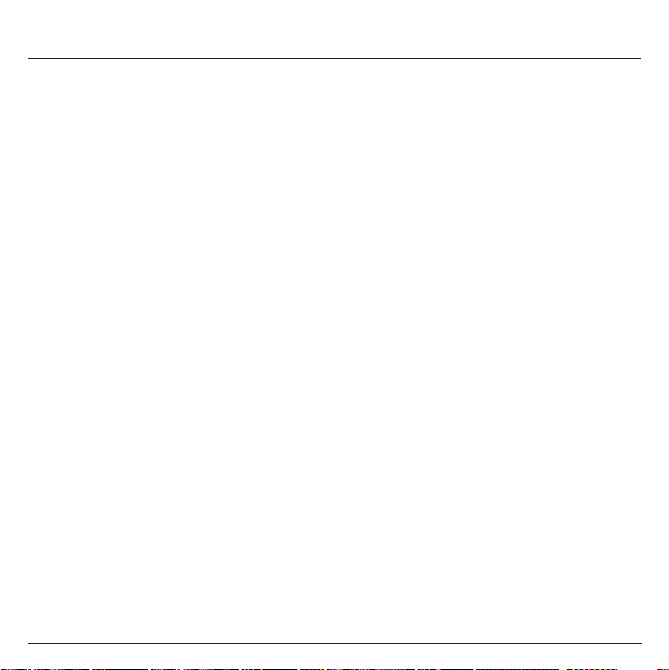
Índice Remissivo
A
Acessórios p8
Activar o telefone p12
Agenda
Menu Agenda p22
Utilizar a agenda p21
Agenda fixa p66
Aspecto p56
B
Barr. chamadas p65
Bateria
Carregar a bateria p14
Instalar a bateria p13
Bips p55
C
Calculadora p50
Cartão SIM p12, p13
CD p8
Chamadas (menu)
Apresentação nº p60
Cham em espera p61
Contadores p60
Reencaminham. p59
Remarcar auto. p61
Últ. chamadas p59
Código do telefone p64
Código PIN p63
Código PIN2 p63
Confidencial p64
Contacto p22
Adicionar contacto p22
Apagar p26
Modificar contacto p26
84
Ver contacto p25
Contraste p69
Conversor p51
Correio de voz p62
Cronómetro p52
D
Data p68
Data / Hora p71
Descrição p8
Despertador p52
E
Ecrã de boas-vindas p11
Endereço de IP p42
Escolha idioma p58
F
Fax p68
Fundos p57
G
Garantias p77
GPRS p41, p42, p44
GSM p42
I
Ícone p11
Informações de cuidado e manutenção p75
Informações locais p37
Page 87
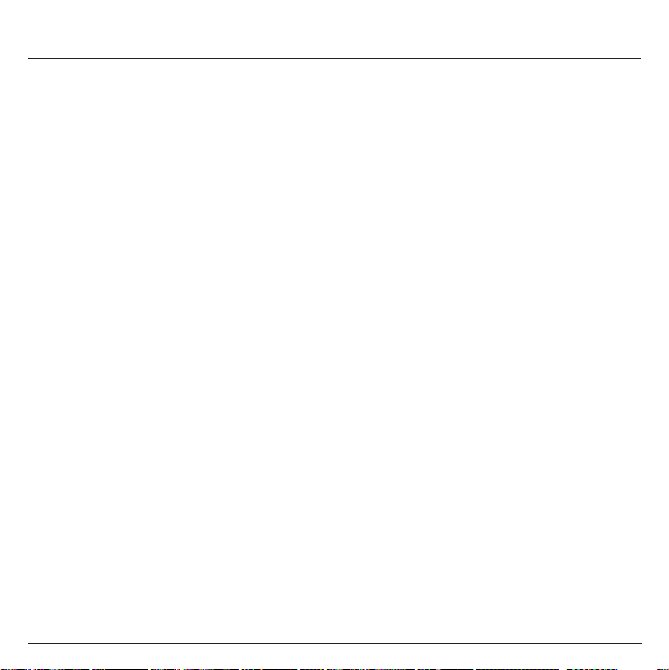
Índice Remissivo
J
Jogos p45
L
Lista negra p62
M
Máscaras p56
Memória p26, p37
Mensagens
A receber p34
Escrever p28
Opções de envio p36
Rascunhos p35
Receber mensagens p33
SMM p32
Menus p2
Modo anónimo p60
Modo FLIP p73
Modo silêncio p55
Modos de introdução p30
Moedas p51
Mudar a tampa p13
O
Opções de envio p36
Operador p65
P
Pacote do telefone p8
Poupança de energia p69
Princípios de navegação p10
Protecções ecrã p57
R
Redes p67
Resolução de problemas p80, p81, p82, p83
S
Segurança p63, p64, p65, p66
Serviços p74
SMS p28
Sons p54, p55
T
T9 p29
Teclas de atalho p9, p70
Teclas programáveis p9
Texto p31, p32, p33
Toques p54
V
vCard p27
Vibração p54
Volume p54
W
WAP p40, p41, p42, p43, p44
Configurar parâmetros WAP p41, p42
Desligar WAP p43
Ligação WAP p43
Menu Serviços p40, p41
Transferir sons e imagens p43
85
Page 88
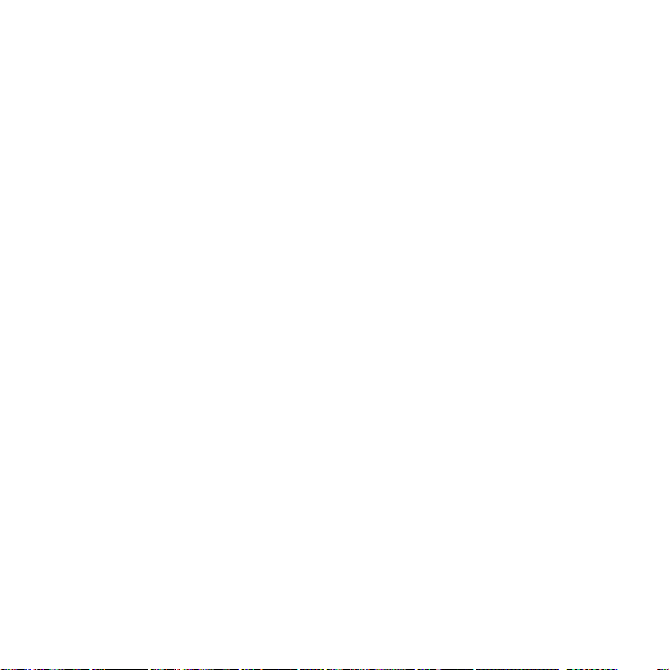
Peso: 83 g
Dimensões: 81 x 51 x 22,5 mm
Bateria original: Iões de lítio de 550 mAh
Vida da bateria chamadas/modo de espera: até 4 h/240 h (consulte a
página 14 como aumentar a eficácia do myC-3b)
Objectos multimédia suportados:
Formatos áudio: iMelody, Midi, wave
Formatos de gráficos: wbmp, bmp, png, gif, gif animado, jpeg
Tamanho da memória disponível para mensagens:
100 SMS/EMS
300 Kb para MMS (caixas a receber, a enviar e rascunhos em
conjunto; MMS dependendo da opção)
Tamanho da memória disponível para a agenda e os objectos
multimédia: 1,5 Mb
Tamanho máximo de cada mensagem:
SMS < 140 caracteres
EMS < 16 SMS
MMS < 100 Kb mensagens enviadas, 100 Kb para mensagens
recebidas
Temperatura de utilização: de - 10°C a + 55°C
Page 89

*251521633*
SAGEM SA
Tel. +33 1 40 70 88 44 - Fax +33 1 40 70 66 40 - www.sagem.com
Le Ponant de Paris - 27, rue Leblanc - 75512 PARIS CEDEX 15 - FRANCE
SAGEM SA - Société anonyme à directoire et conseil de surveillance
capital : 36 405 229 € - 562 082 909 RCS PARIS
Mobile Phones Division
